Incidente
Atender o Incidente
Tratando o incidente
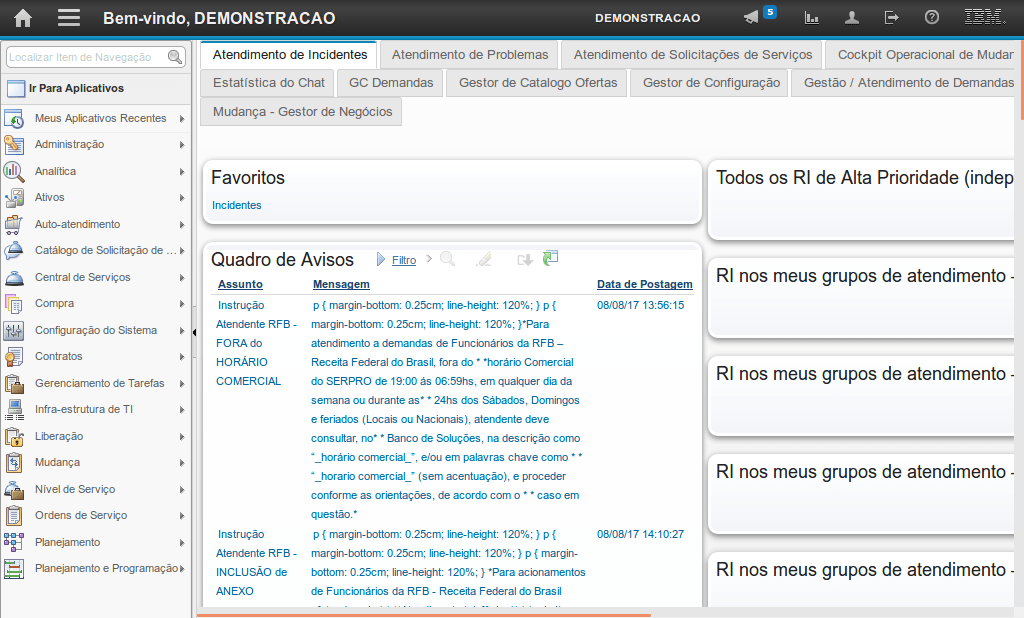
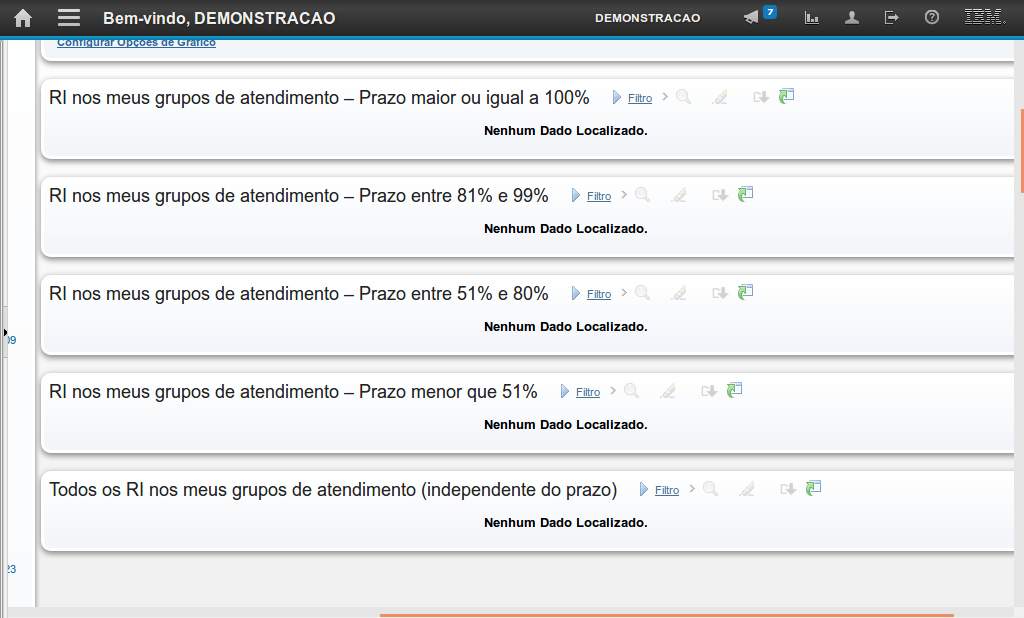
Para tratar um dos incidentes, basta clicar sobre o número do incidente desejado e, assim, ter acesso à tela de tratamento do incidente.
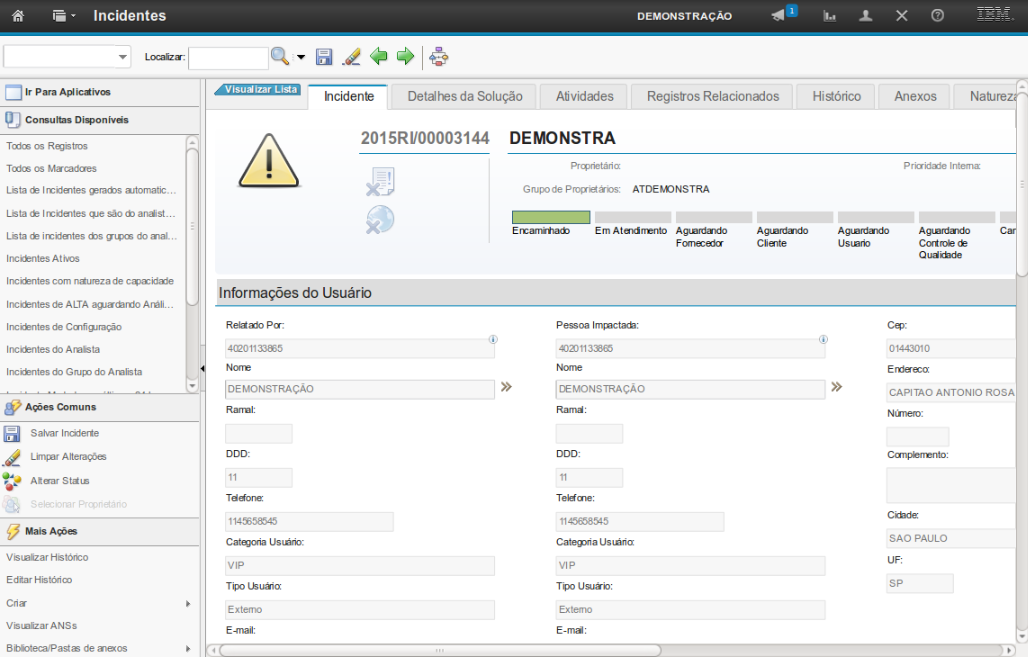
A seguir, vamos explorar as funcionalidades disponíveis através dessa tela.
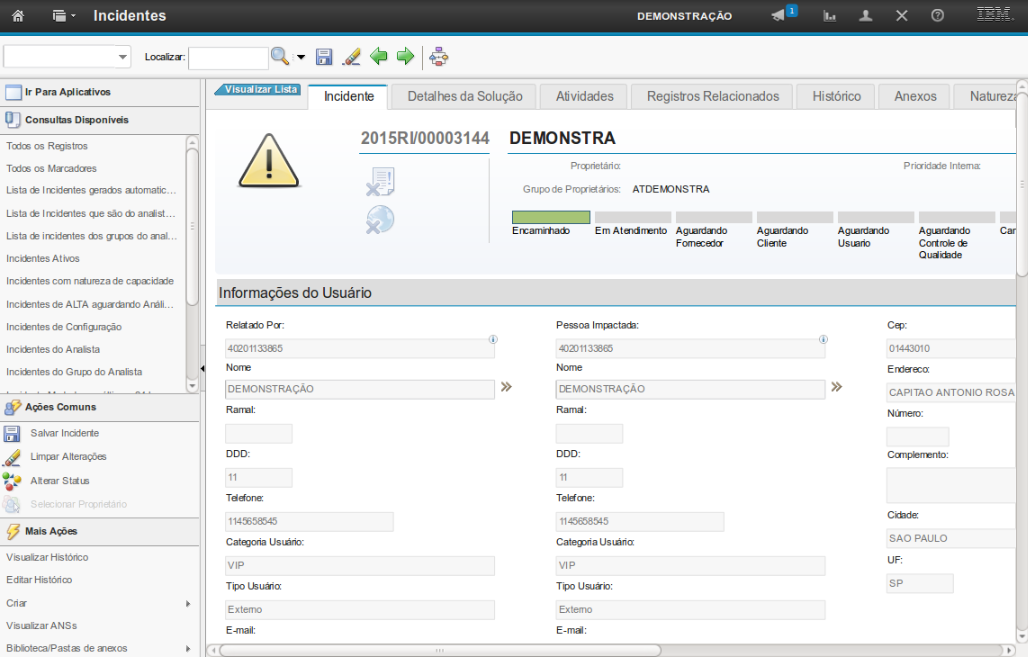
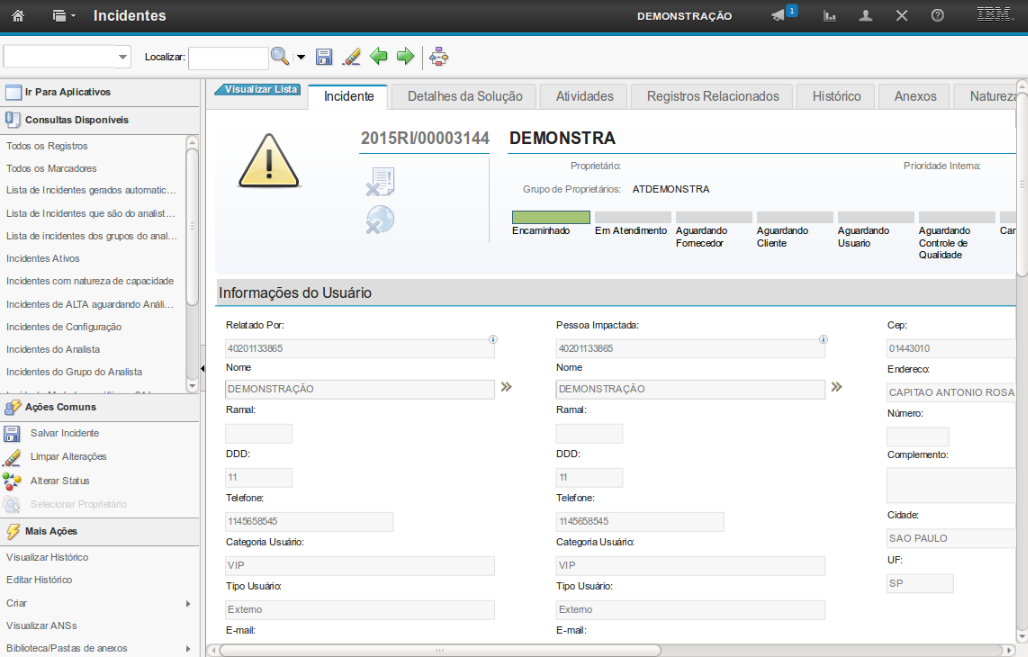
O ícone de "Globo" identifica se o registro de incidente é ou não global, além de possibilitar a vinculação do incidente (não global) a um outro incidente (global).
Ícone colorido (destacado), indica que o incidente é global, o que significa que outros incidentes poderão ser vinculados a ele, de forma que ele se torne pai dos outros incidentes (filhos).
Ícone cinza (não destacado), trata-se de um incidente que não é global.Definições importantes:
- Incidente de prioridade alta (1, 2 ou 3) é automaticamente definido como global.
- Para vincular um incidente a outro, este deve ser global.
- Não é possível vincular um incidente global a outro incidente global.
- Não é possível vincular um mesmo incidente a dois ou mais incidentes globais.
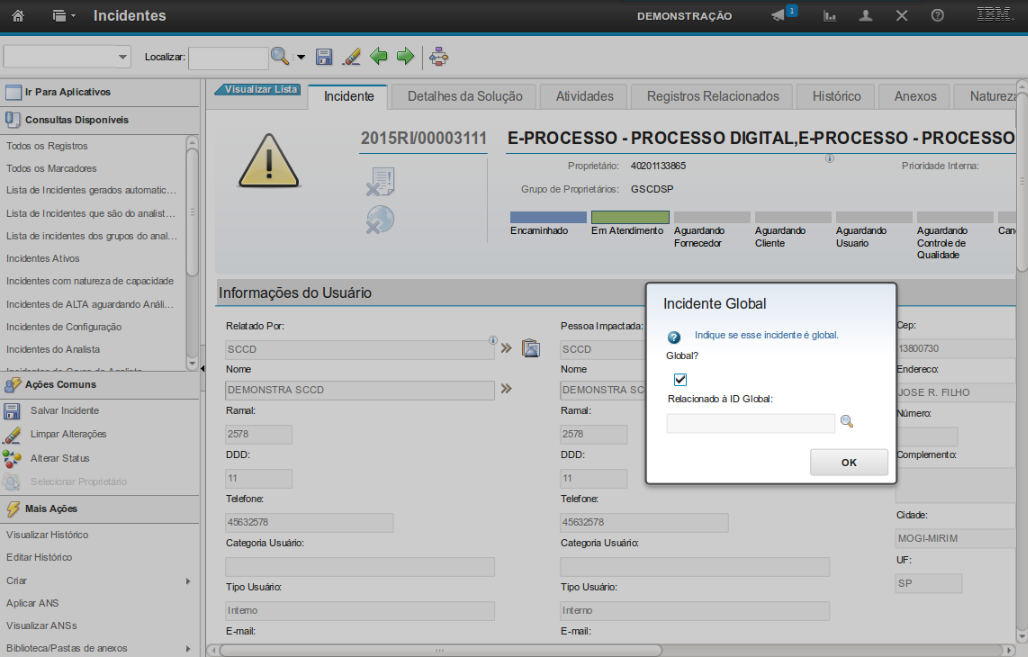
Essa tela é apresentada ao clicar no ícone do "Globo". Para definir que esse incidente é global, basta marcar o check correspondente a pergunta "Global?".
Para vincular esse incidente a um incidente global, basta informar o número do incidente global no campo "Relacionado à ID global".
É possível pesquisar o incidente global ao clicar na "Lupa".
Importante: Quando um incidente é vinculado a um incidente global, o detalhamento das ações para resolver o incidente pai e seus respectivos filhos passa a ser registrado somente no incidente global (Pai).
Quando o incidente pai for resolvido, automaticamente todos os incidentes filhos também o serão, sendo replicada a todos os incidentes filhos a mesma solução aplicada no incidente pai.
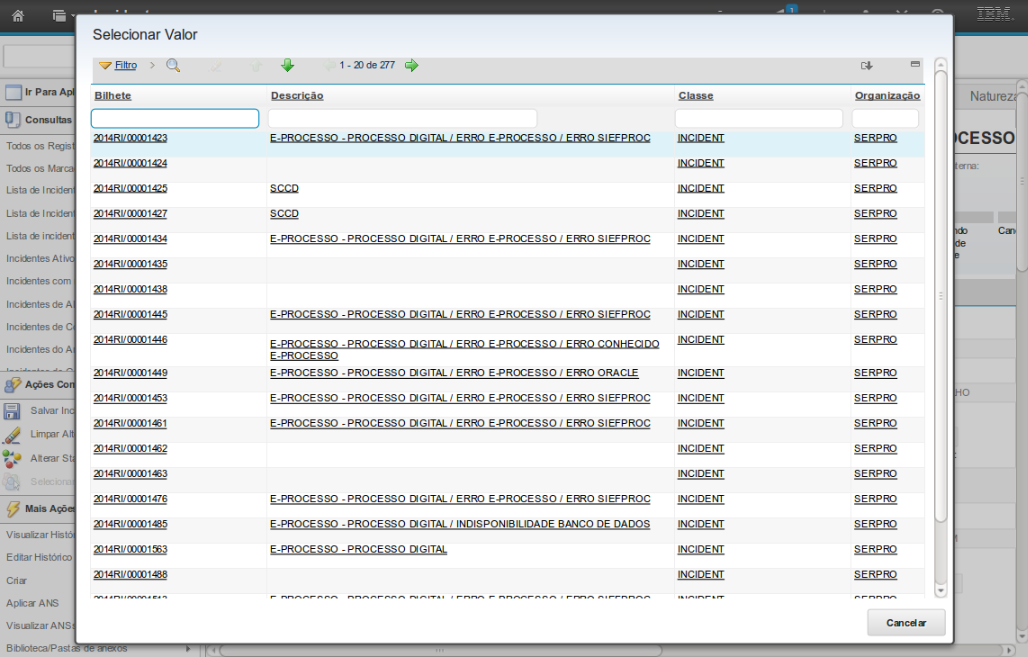
É possível pesquisar o incidente desejado por meio dos campos de filtros disponíveis.
Para selecionar o incidente basta clicar no número do incidente global desejado.
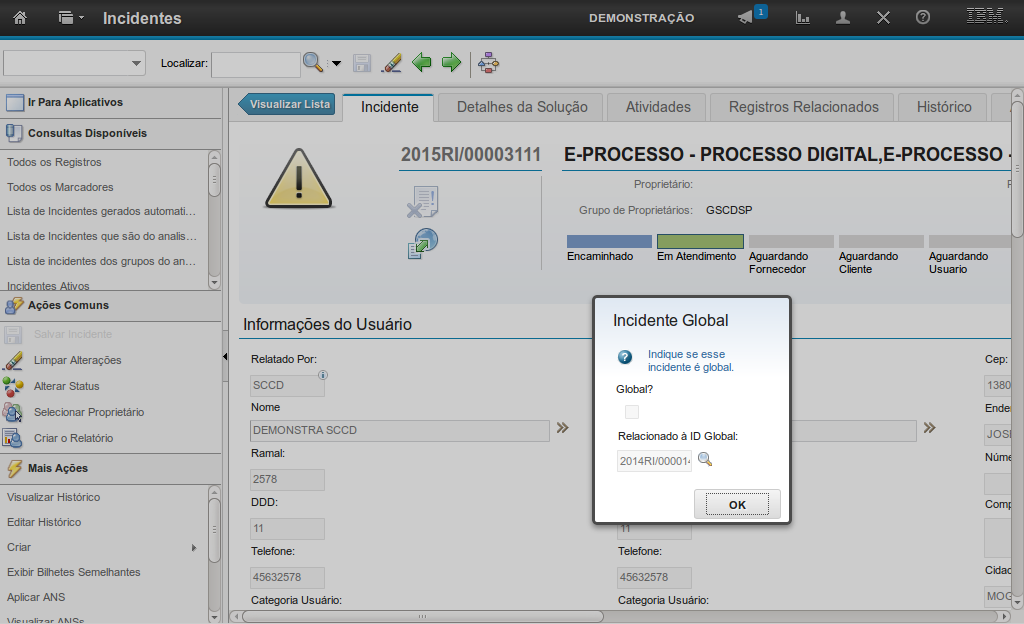
Após selecionar o "Incidente Global", o sistema exibirá o número do registro do Incidente no campo "Relacionado à ID global".
Para vincular o incidente atual a outro Incidente Global, basta alterar o número do Incidente Global informado no campo "Relacionado à ID Global".
Para desvincular o Incidente Atual de um Incidente Global, basta apagar o conteúdo do campo "Relacionado à ID Global"
Após selecionar o "Incidente Global", o sistema exibirá o número do registro do Incidente.
Para prosseguir, você deve clicar no botão "OK".
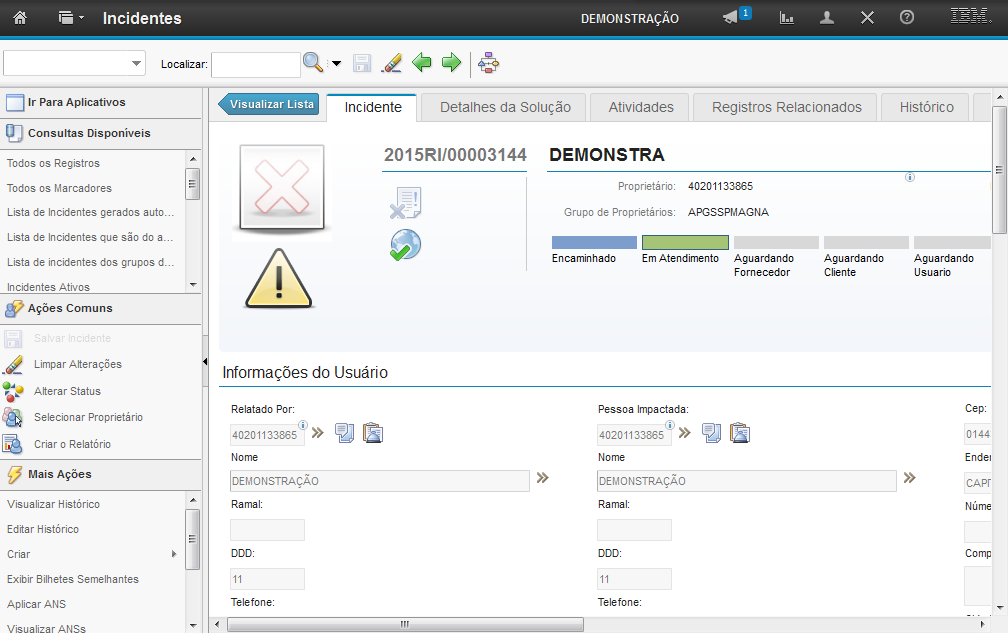
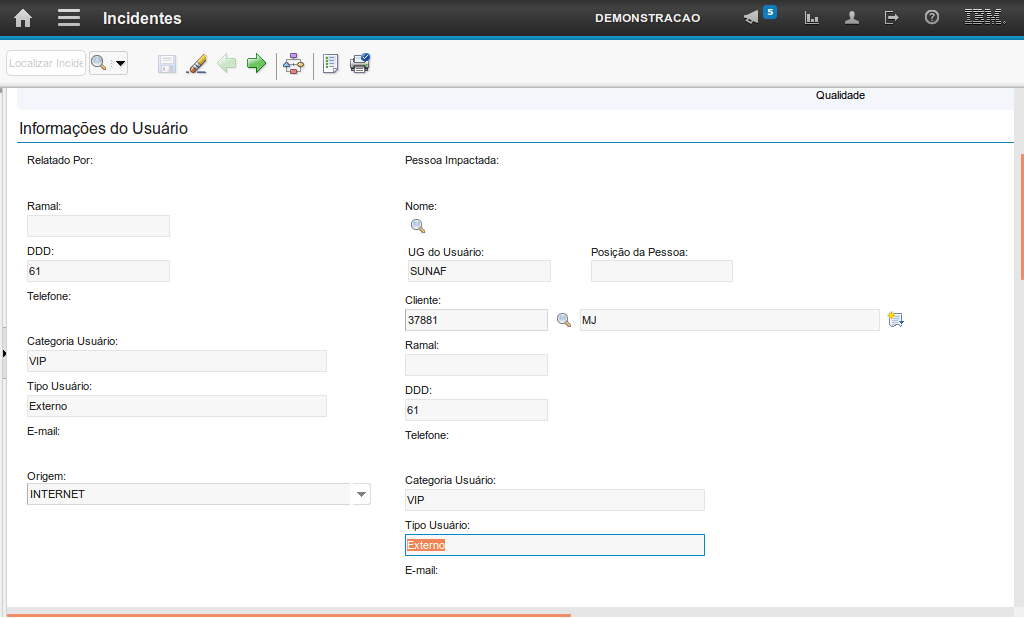
No caso de incidentes registrados manualmente, esses dados são os mesmos dados informados na "SS" que originou o incidente.
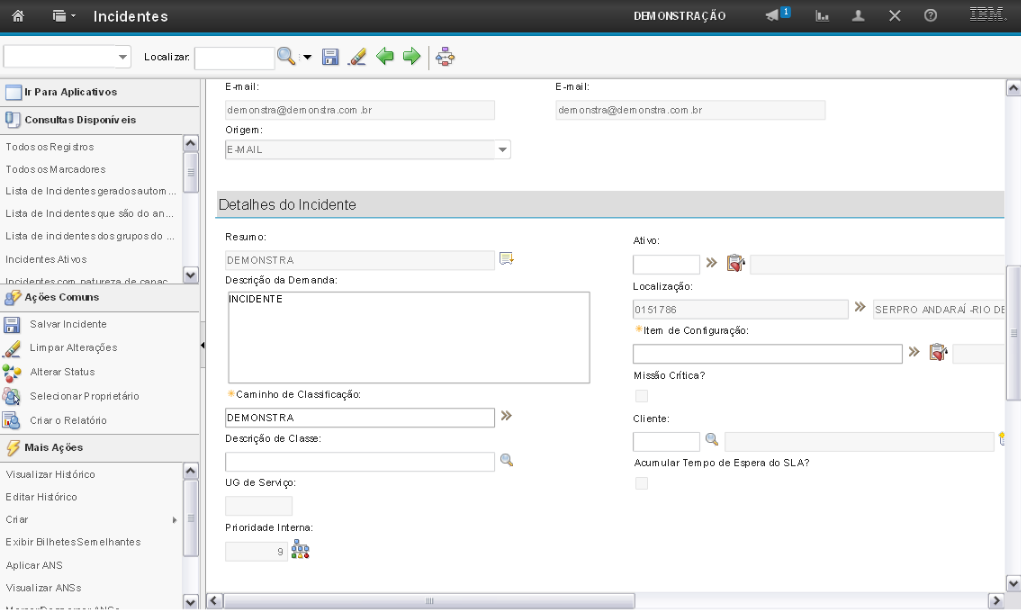
A opção "Caminho de Classificação" exibe a classificação do Incidente e permite reclassificar o Incidente se o mesmo estiver entre os status: Aguardando Fornecedor/Aguardando Cliente/Aguardando Usuário e Em Atendimento. Outra regra é que também só é possível alterar a classificação se você for o proprietário do Incidente.
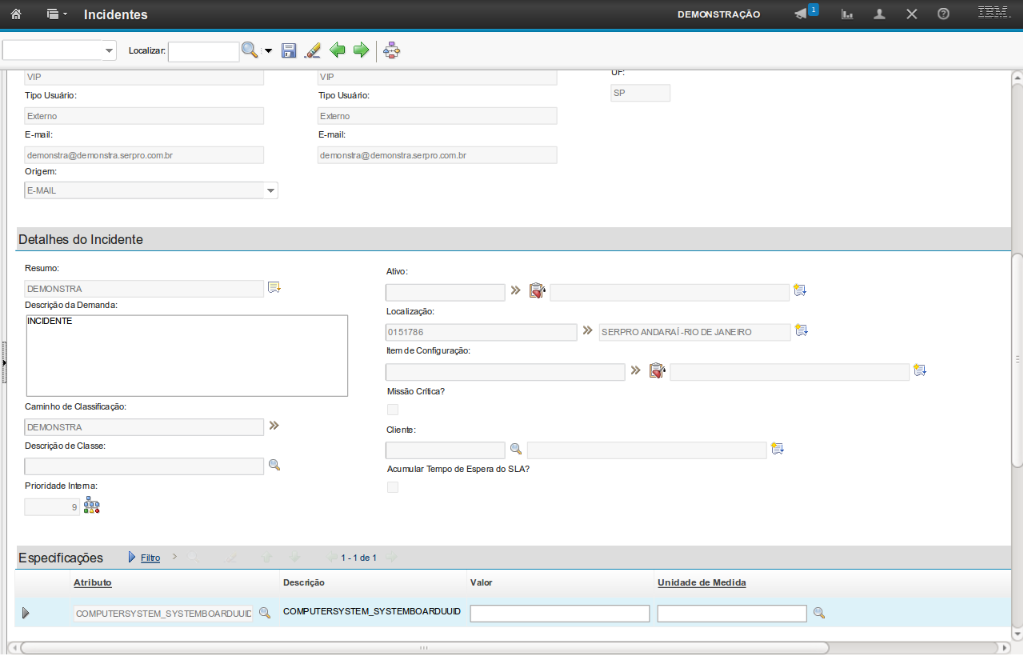
O campo "Prioridade Interna" exibe a prioridade atual do incidente.
Inicialmente a prioridade do incidente é determinada pela prioridade definida na SS, conforme regra abaixo:
Prioridade da SS - Prioridade do RI
Alta - 3
Média - 6
Baixa - 9
Após o registro do incidente, a ferramenta Govi Controle trabalha com o conceito de prioridade difundido na biblioteca ITIL que é:
Prioridade = Impacto x Urgência
Logo, para ratificar ou retificar a prioridade do incidente é necessário verificar os valores de impacto e urgência assim que o atendimento do incidente é iniciado, pois esses campos possuem um valor default de acordo com a prioridade que receba da SS.
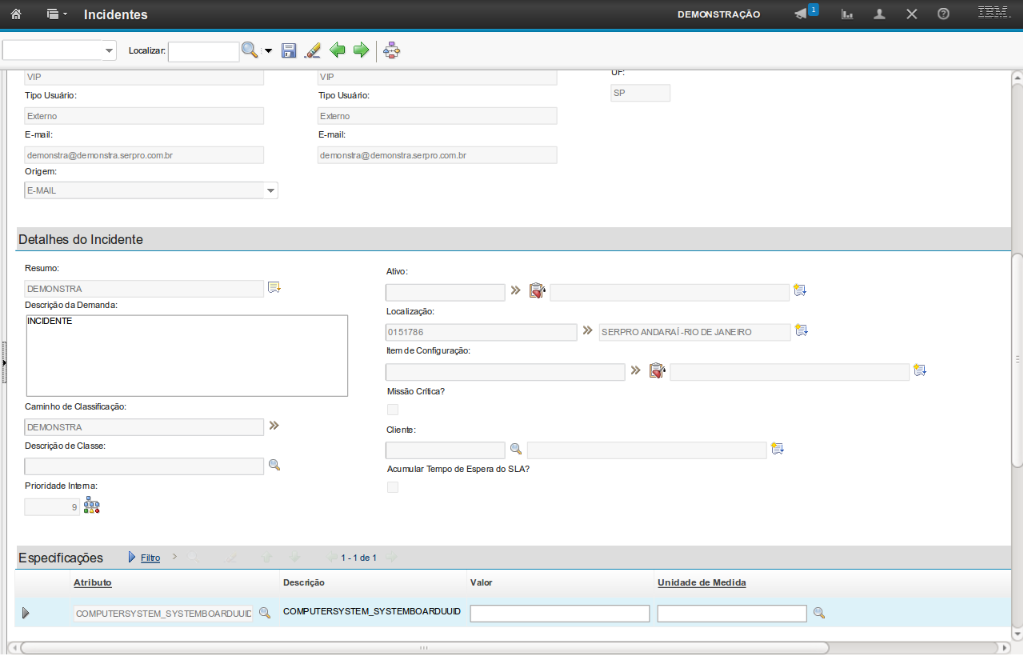
Você deverá clicar nesse ícone para definir o impacto e urgência, para, somente então, dar início ao atendimento.
Clique no ícone indicado.
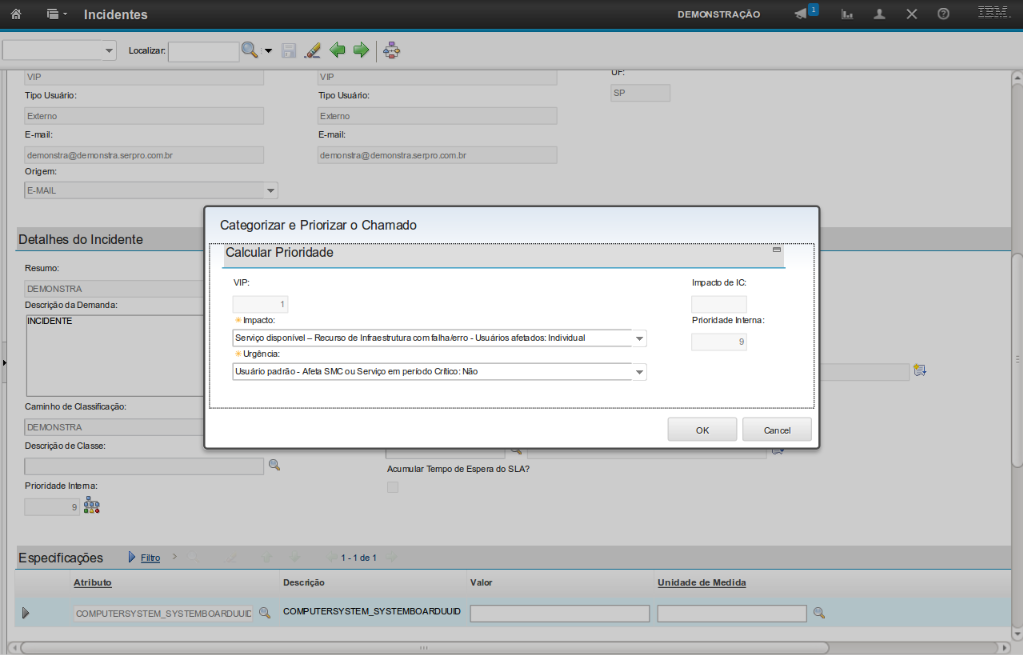
clicando nas setas no final dos campos.
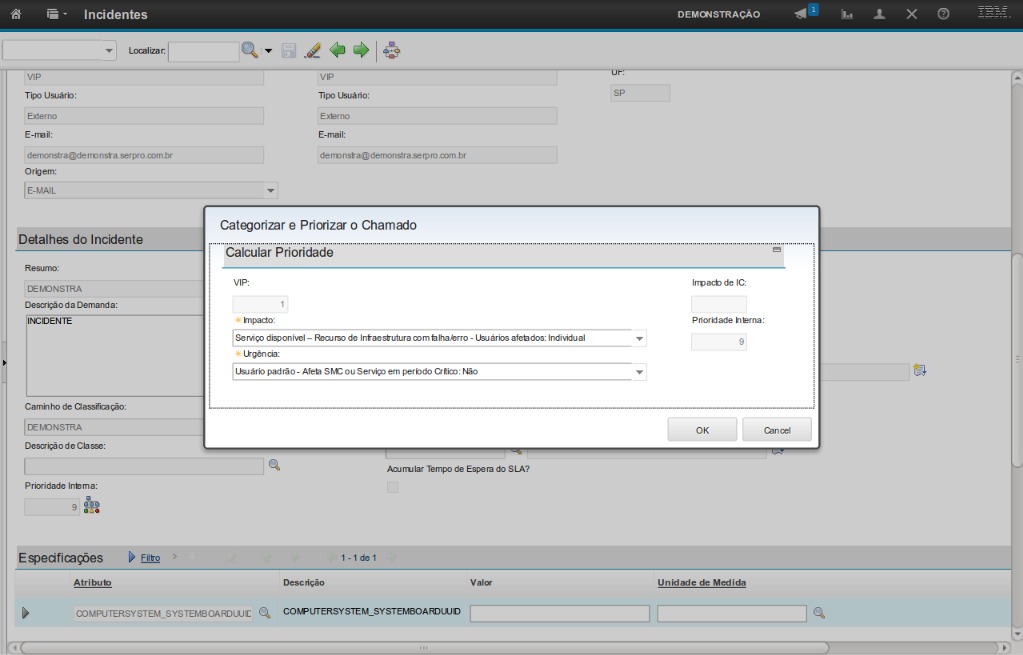
O campo "Prioridade Interna" é ajustado de forma automática conforme o preenchimento dos campos "Impacto" e "Urgência".
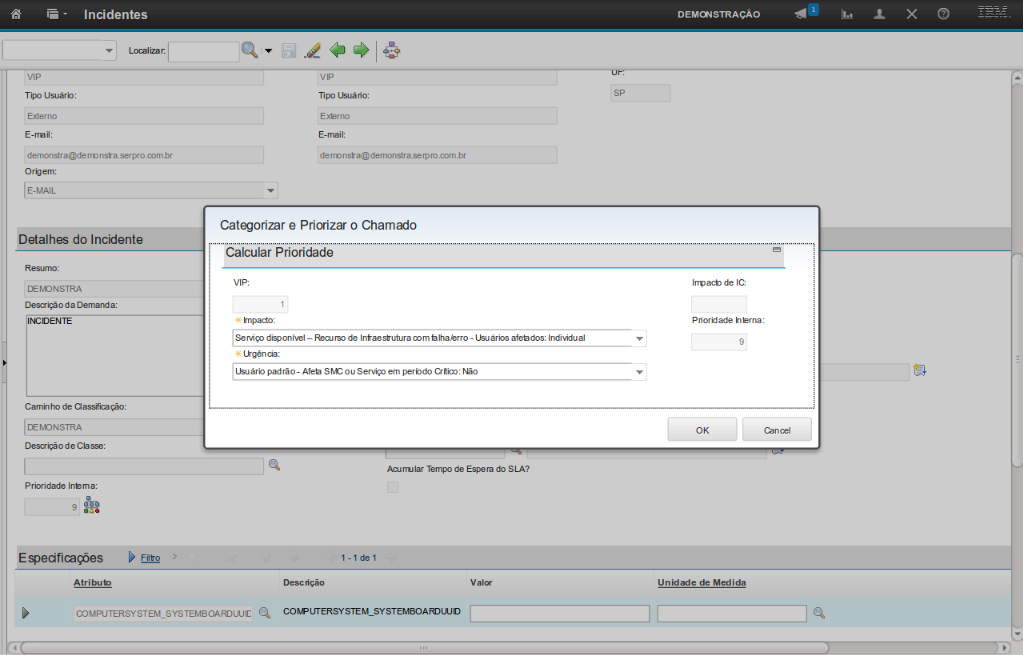
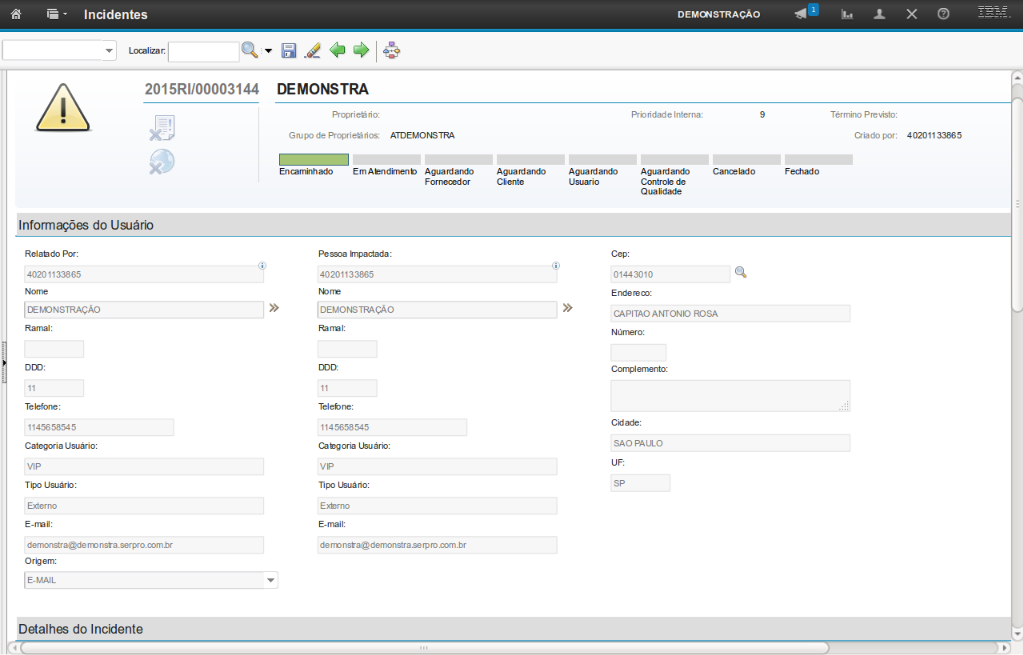
Após os passos anteriores, você poderá alterar a fase do incidente para "Em Atendimento", acionando o botão rotear.
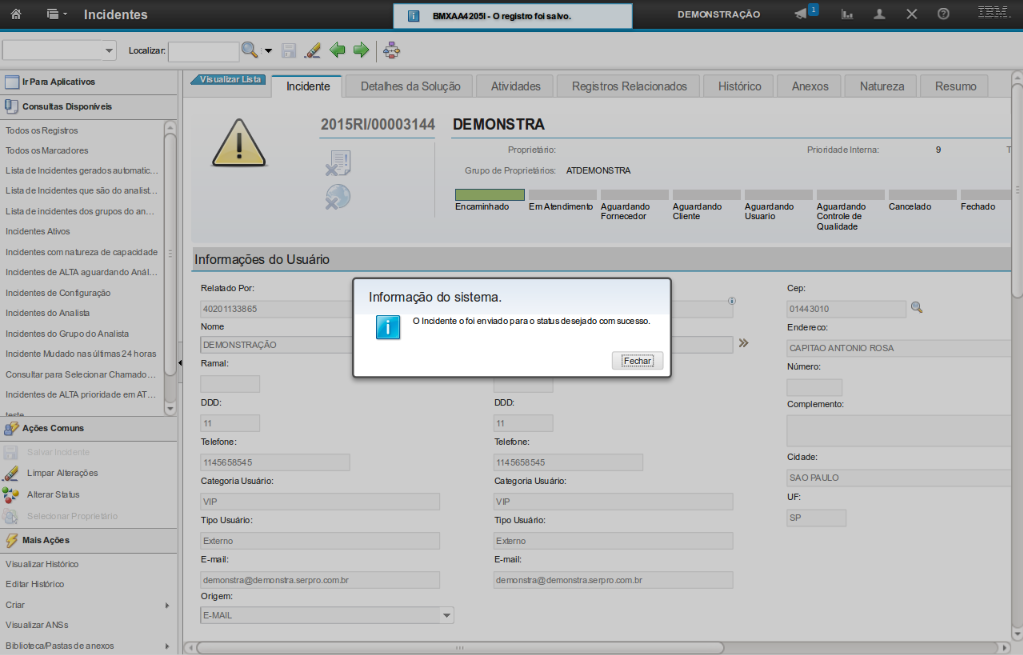
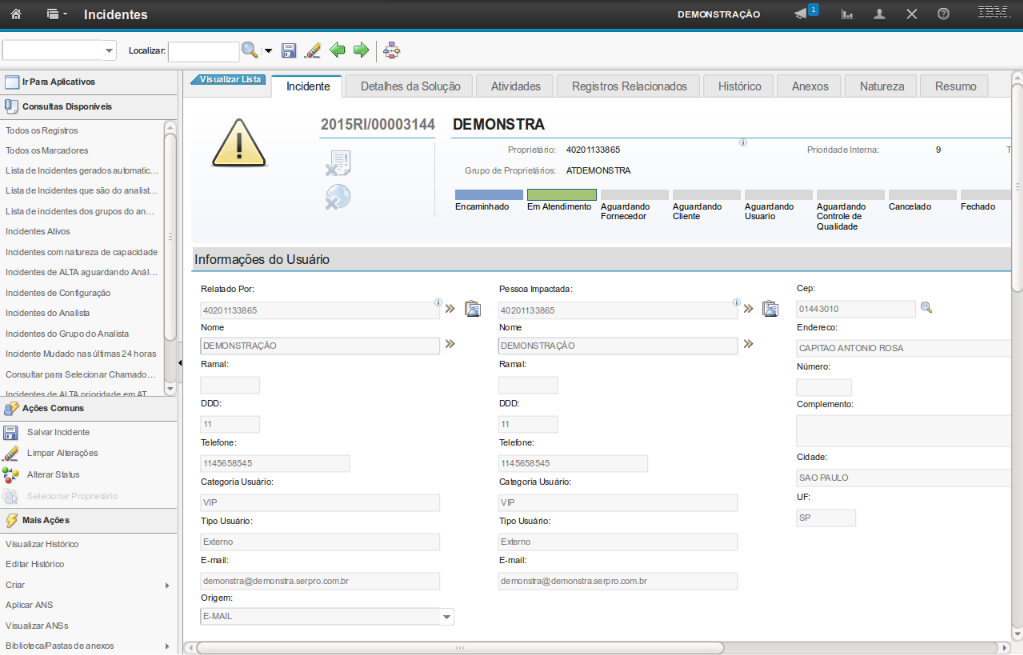
Você passa a ser o proprietário do registro de incidente e estará em condição de realizar o atendimento.
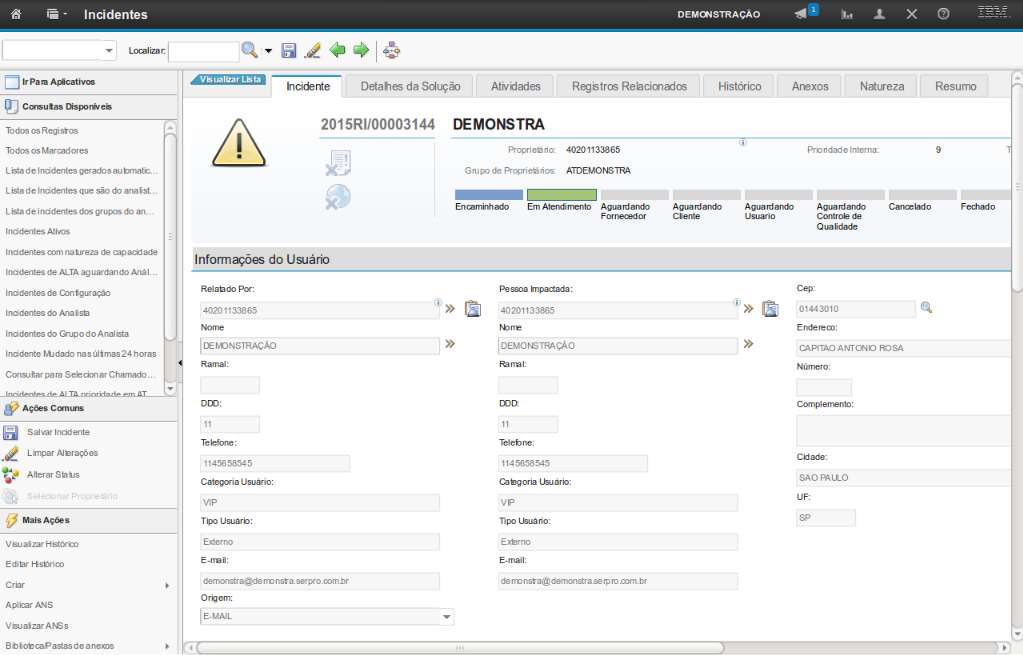
Na sequência, você deverá entrar na aba "Natureza".
Clique nessa aba.
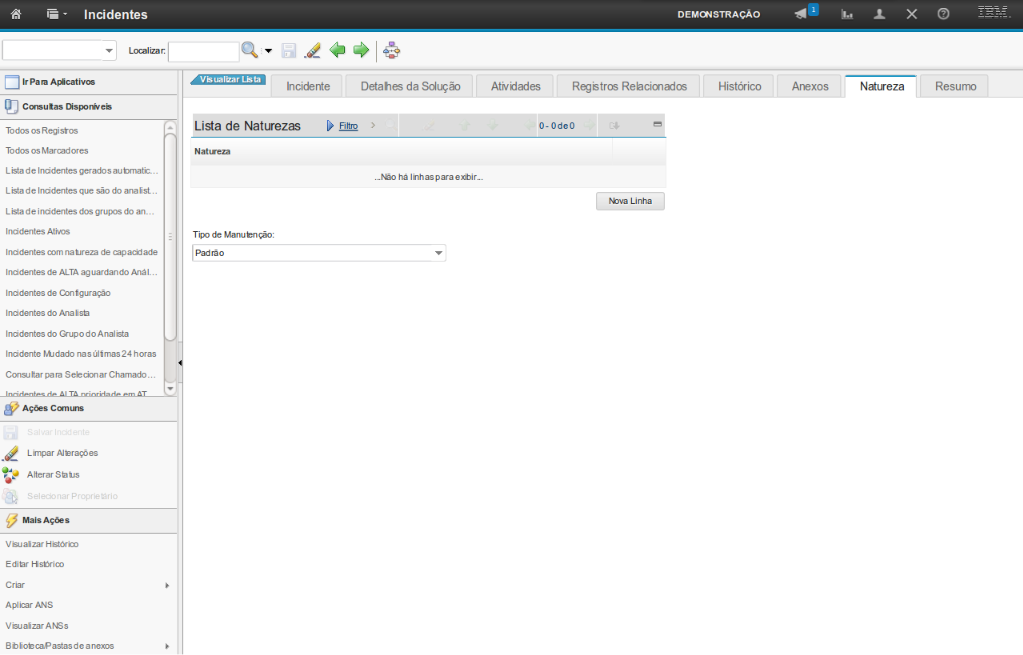
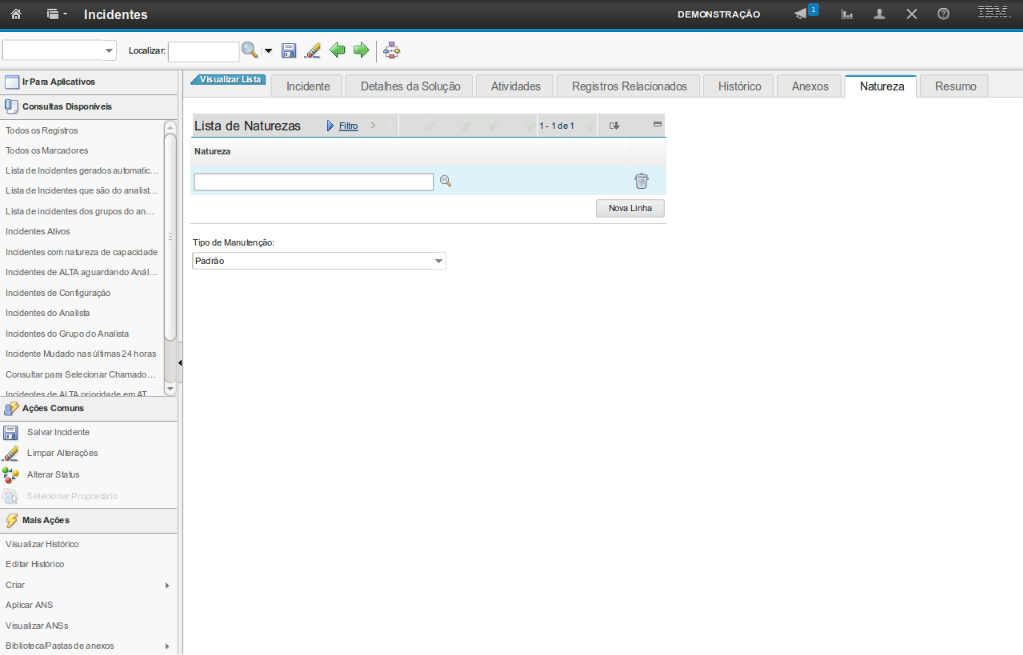
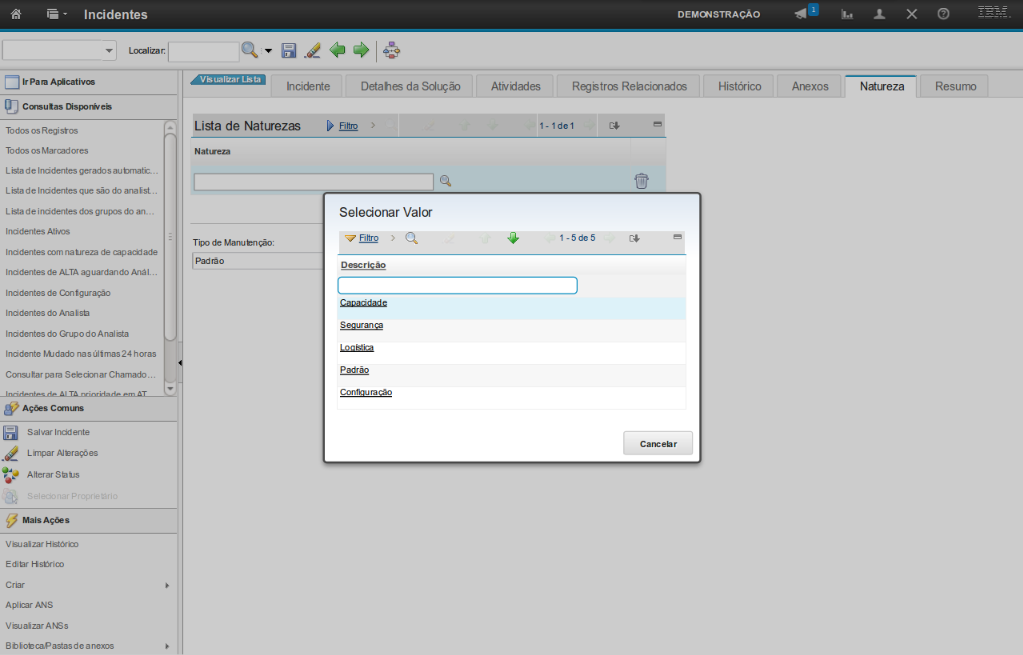
Será apresentada a lista de opções.
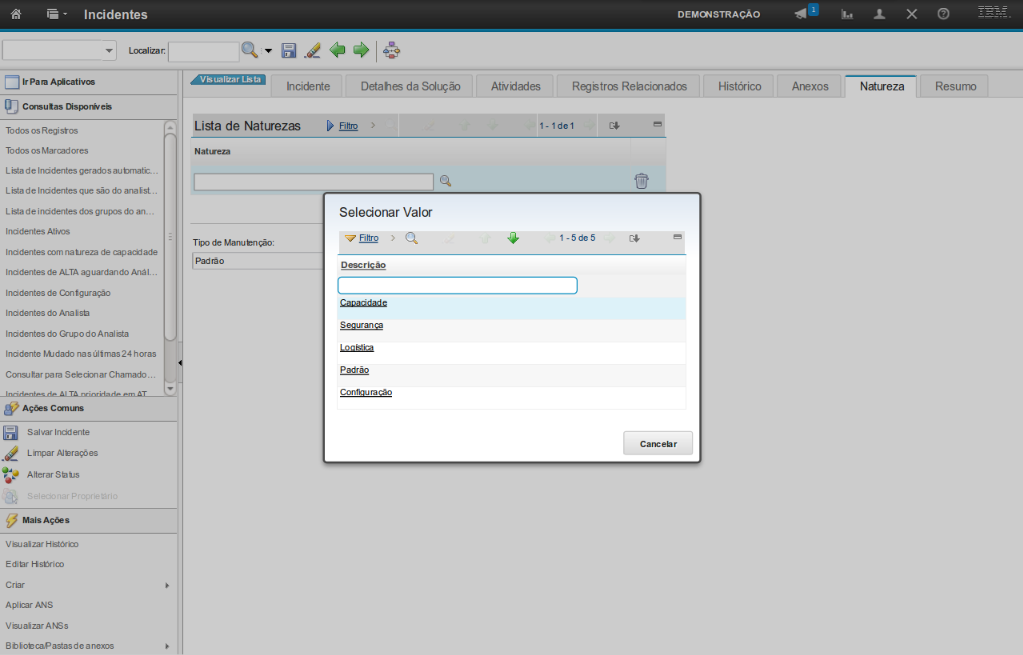
Em seguida, escolha a opção desejada. Por exemplo: "Padrão". E
clique para prosseguir.
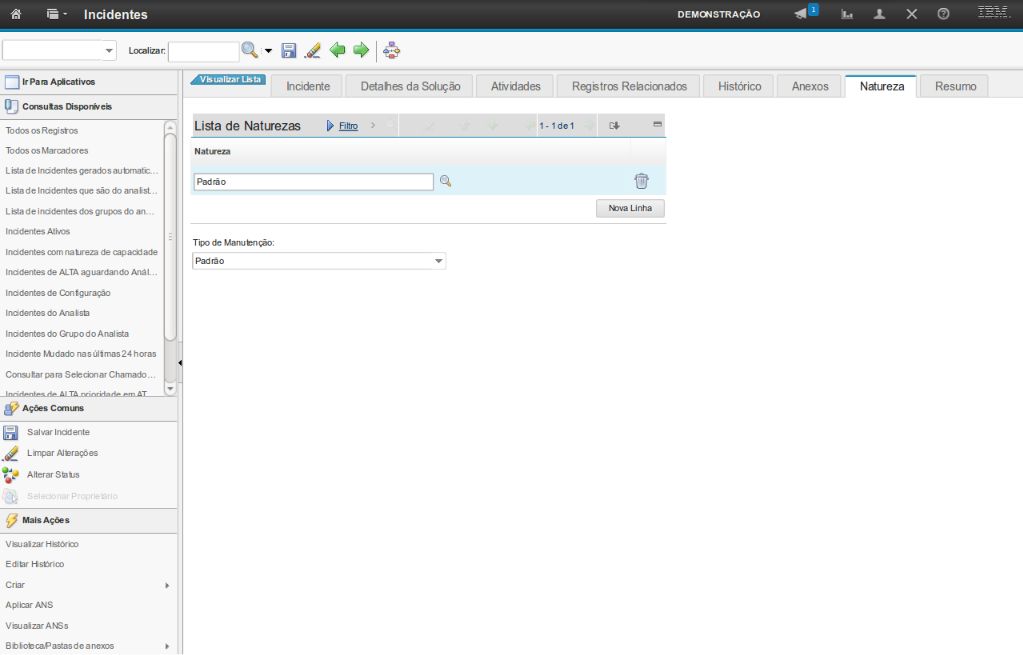
O sistema exibirá o campo preenchido com a opção escolhida.
Obs: Atualmente esse campo é preenchido como "Padrão" automaticamente e pode ser alterado se necessário.
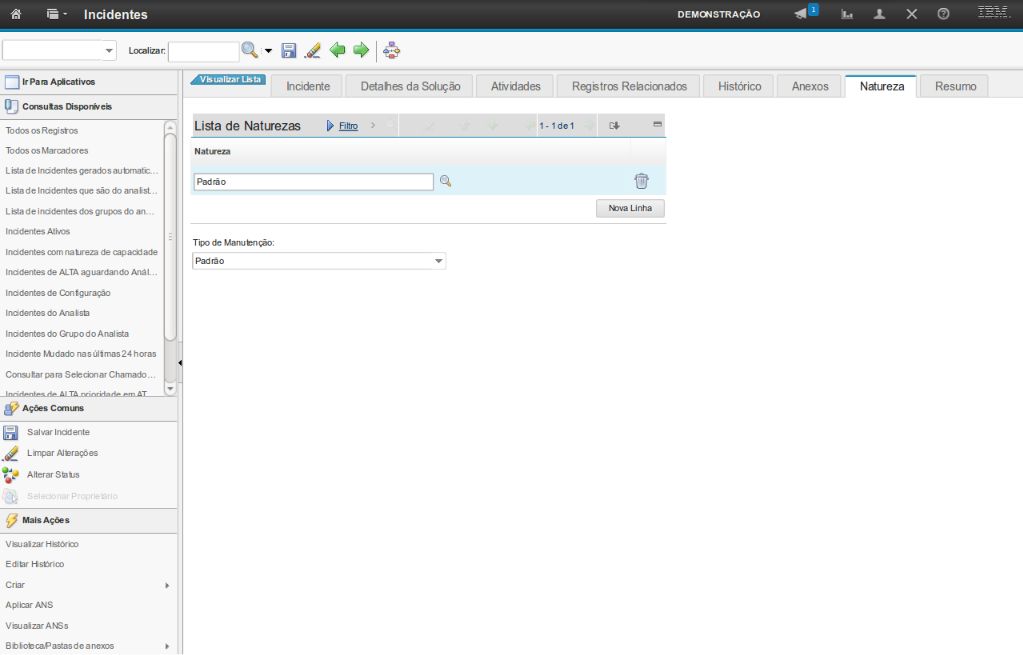
O campo "Tipo de Manutenção" permite escolher o tipo da manutenção do incidente.
Opções disponíveis: Padrão, Preventiva ou Corretiva.
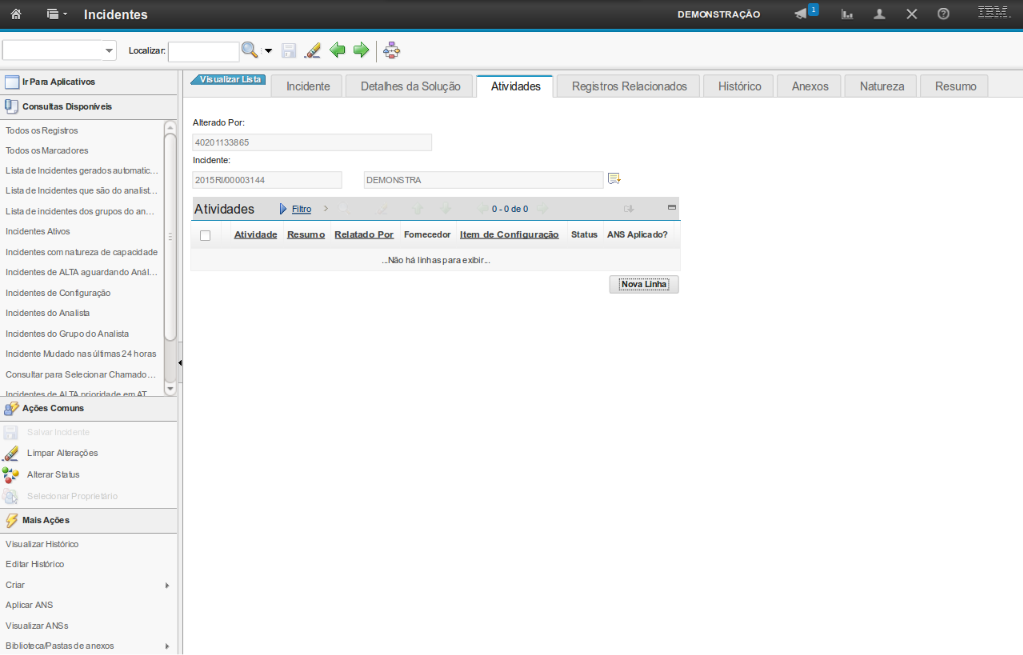
Na aba "Atividades" você poderá criar atividades para fornecedores ou atividades internas.
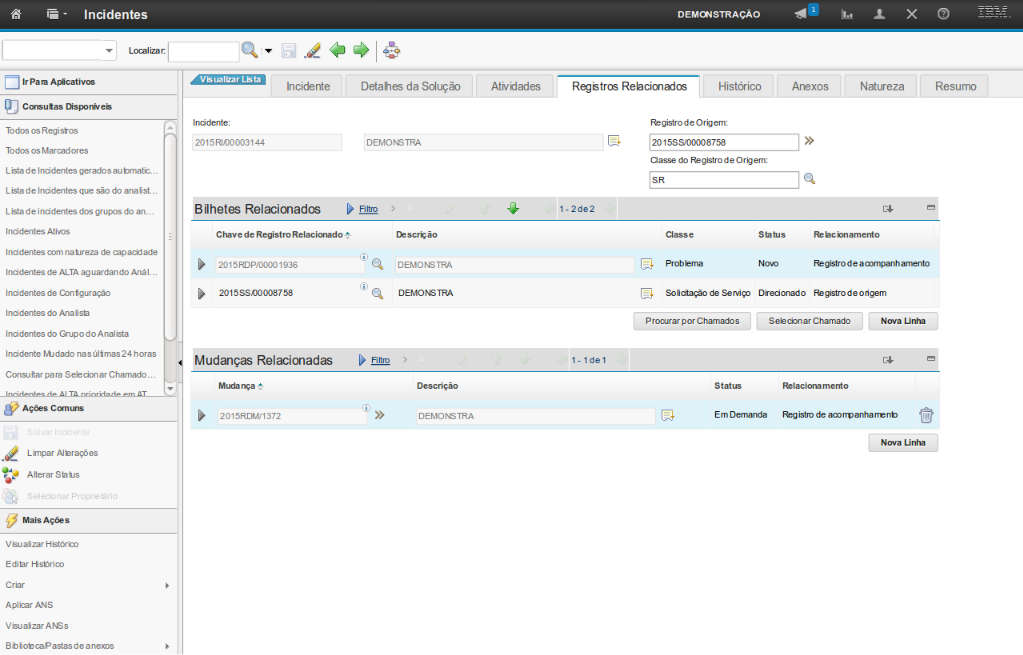
O relacionamento entre tíquetes é utilizado para indicar que existe alguma relação entre dois ou mais tíquetes.
Além disso, a SS que deu origem ao incidente e os tíquetes originados a partir desse incidente também são exibidos nesta aba.
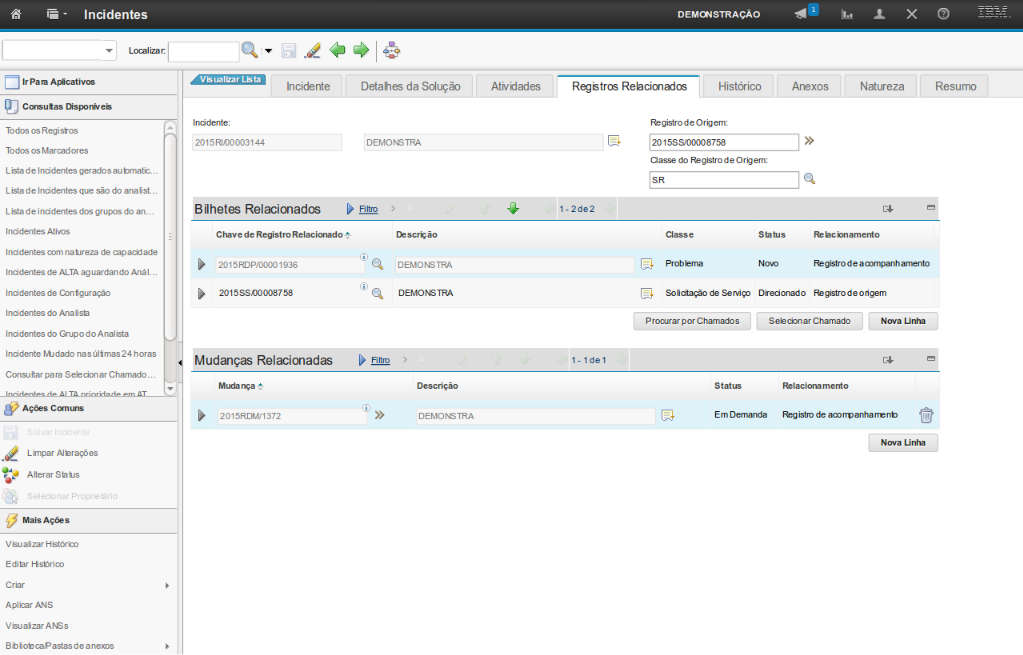
Registro de origem: Indica o tíquete que originou o incidente. Não é permitido excluir esse tipo de vínculo.
Relacionamento: Indica que o tíquete correspondente possui relacionamento com o incidente, porém os ciclos de vida dos tíquetes são independentes.
Relacionado ao Impacto Global: Indica que o tíquete foi relacionado ao incidente porque possuem a mesma causa, neste caso, ao resolver o incidente pai o incidente relacionado (filho) também é resolvido.
Registro de acompanhamento: Indica que o tíquete foi originado a partir do incidente em tela.
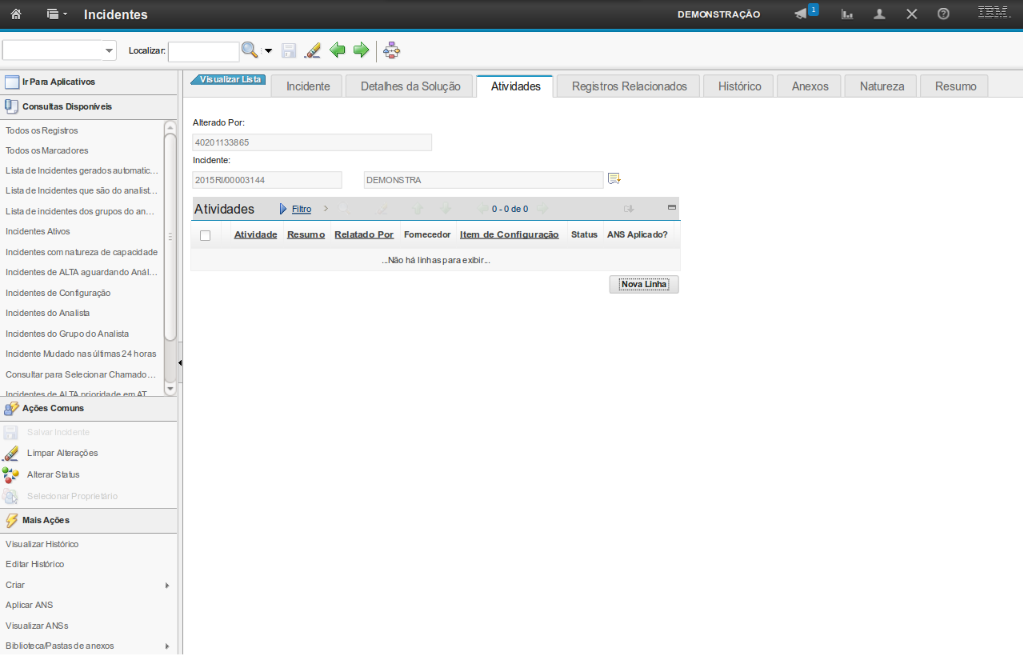
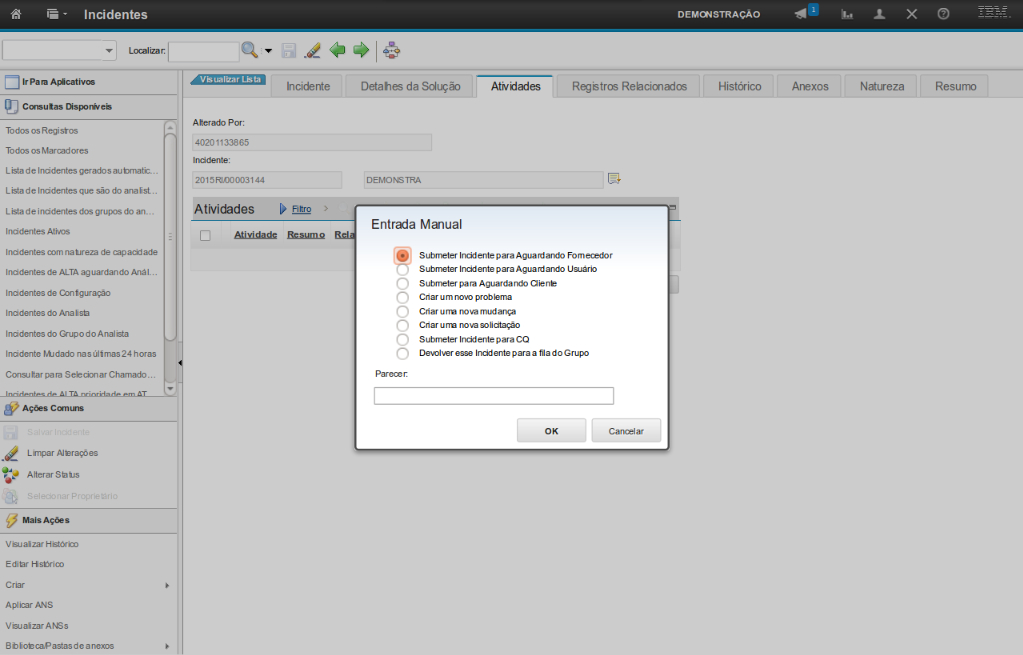
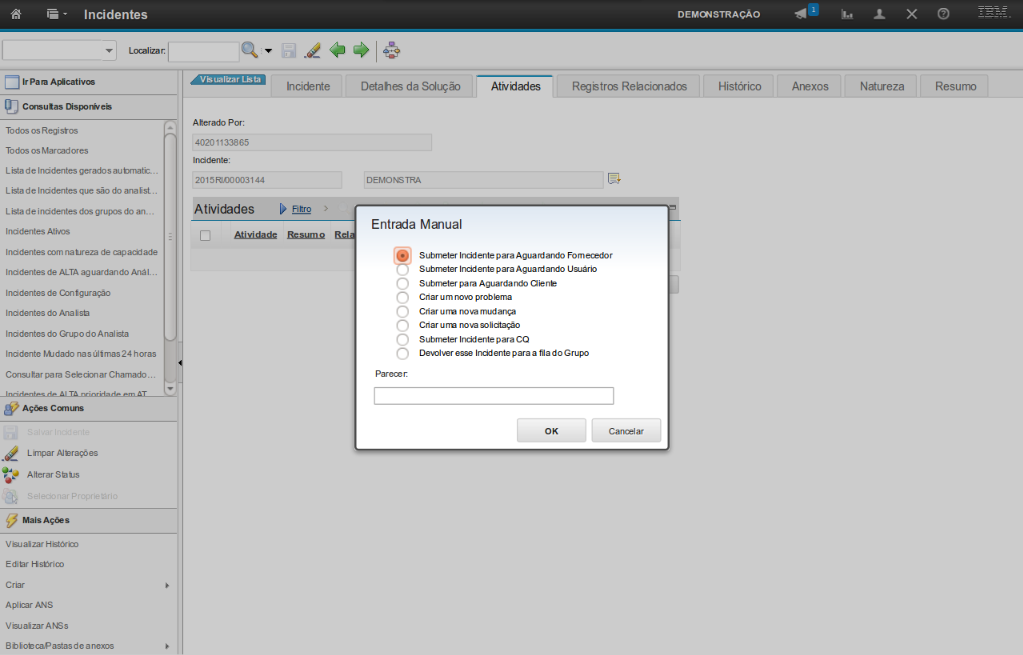
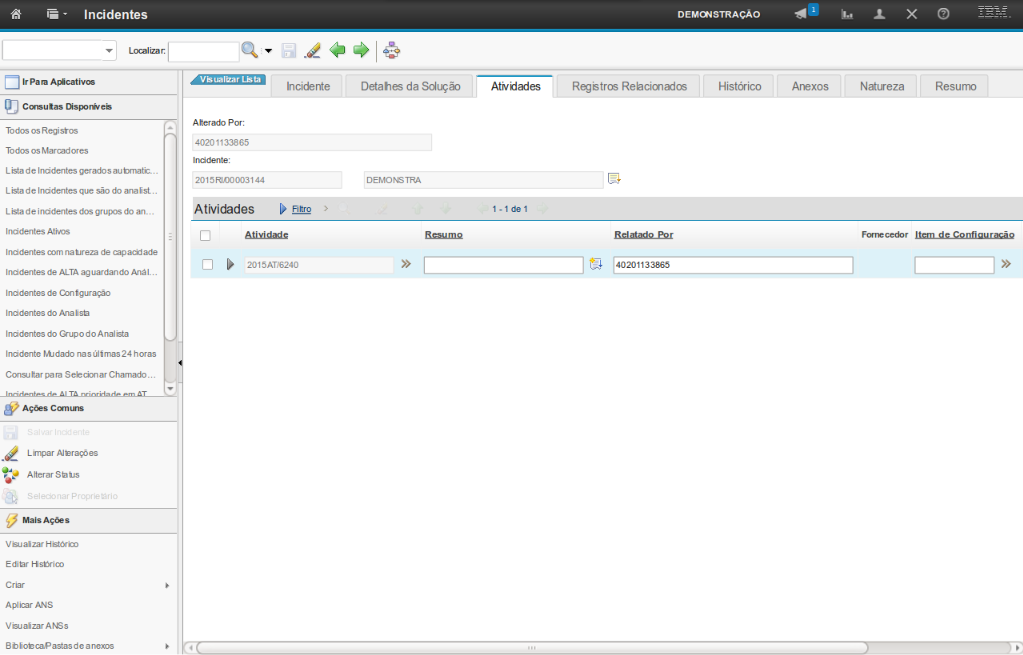
O tempo de atendimento do incidente continua a ser contabilizado.
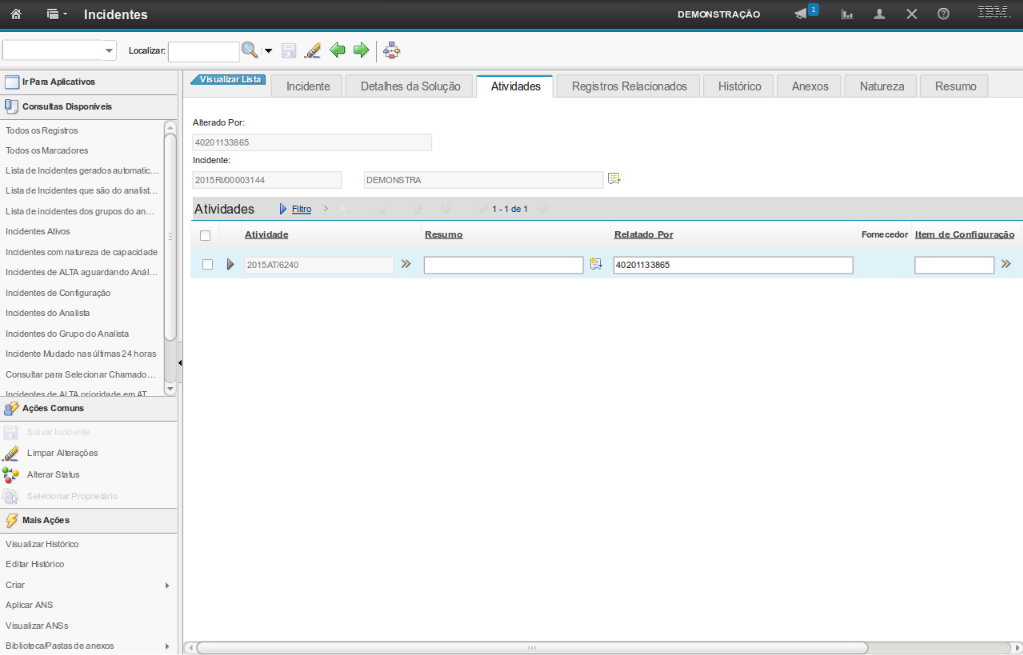
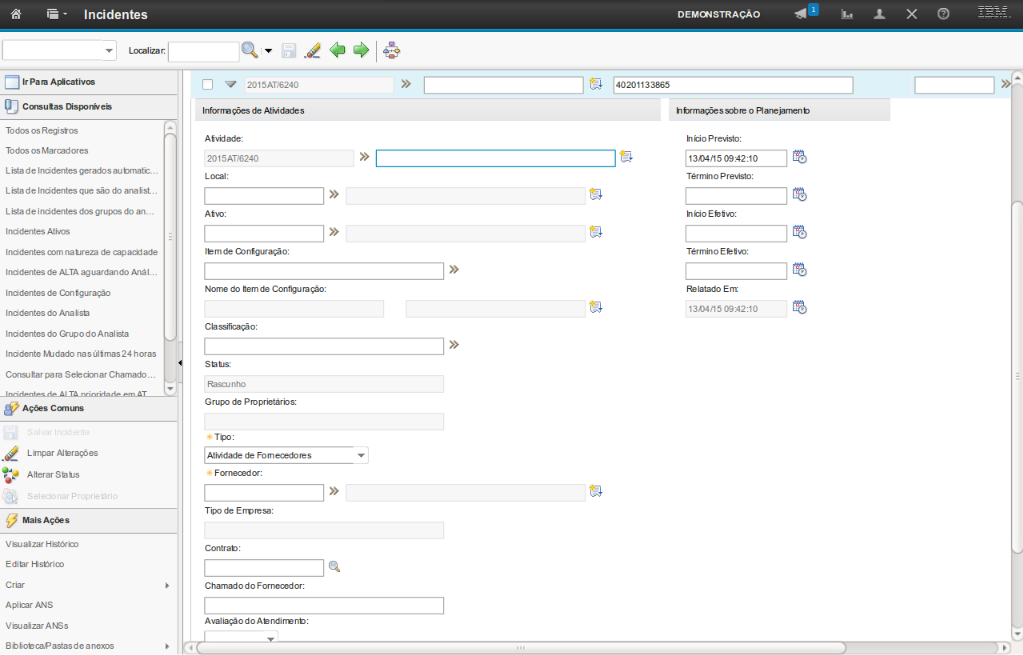
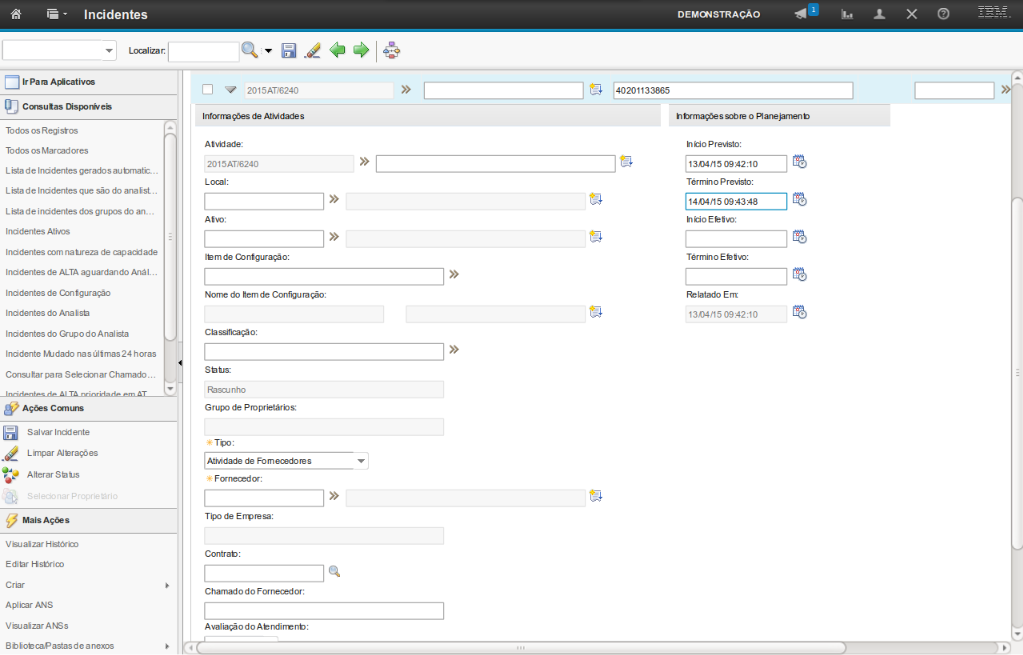
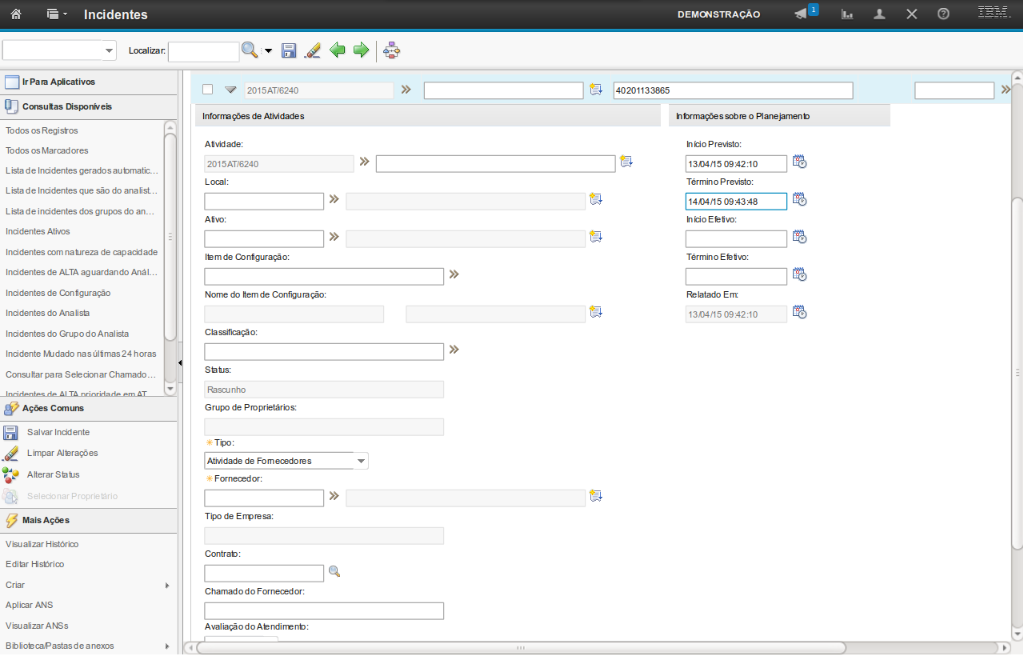
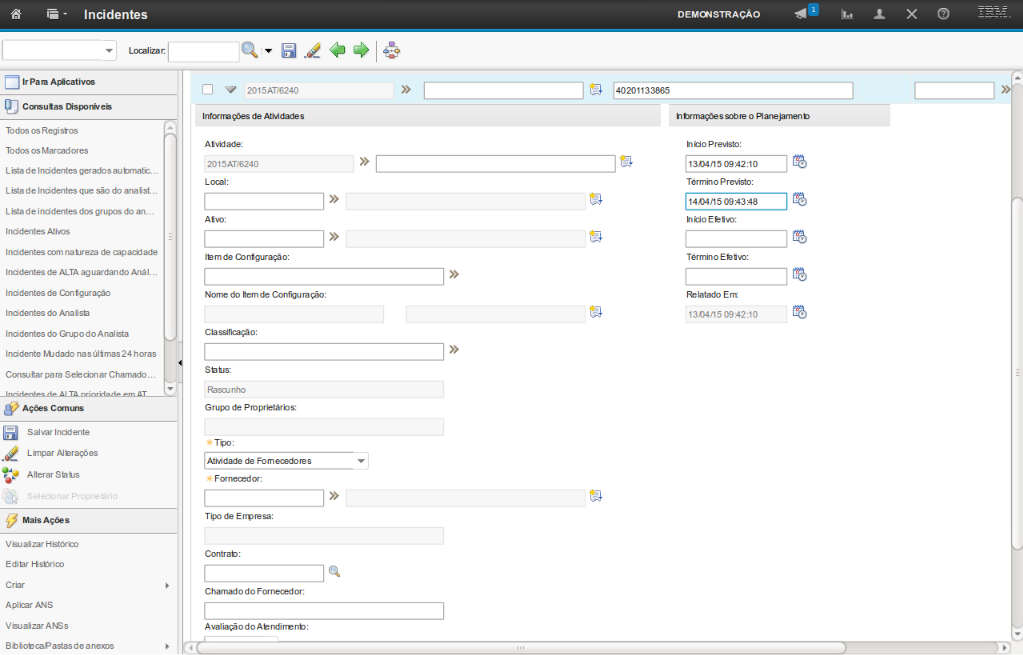
O campo "Relatado Em" é um registro da data em que a atividade foi criada.
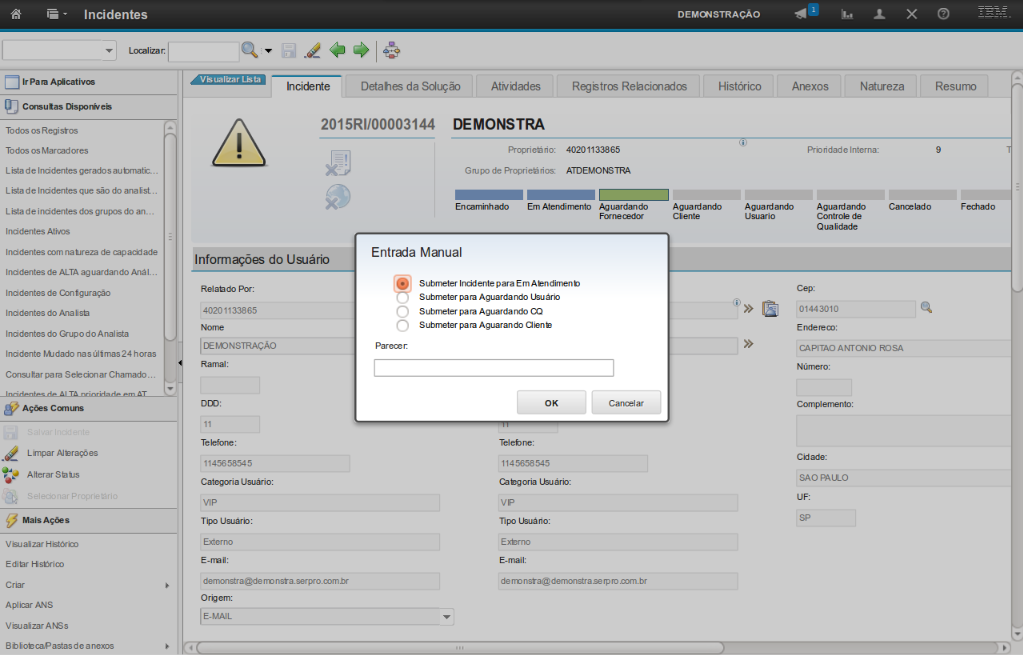
Clique novamente no ícone "Rotear".
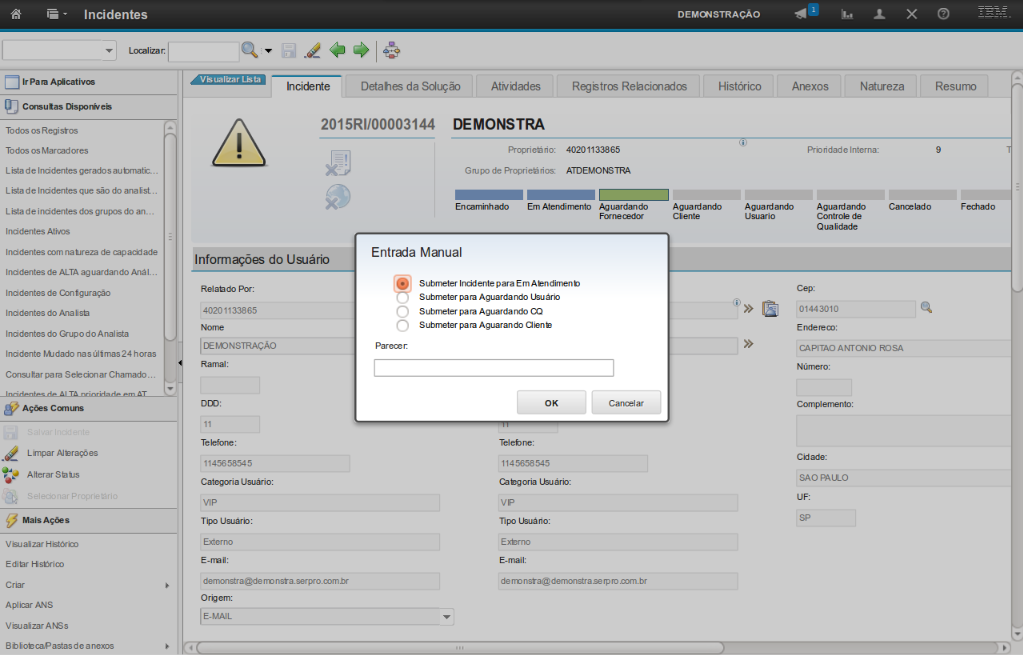
E, em seguida,
clique na opção "Submeter Incidente para Em Atendimento"
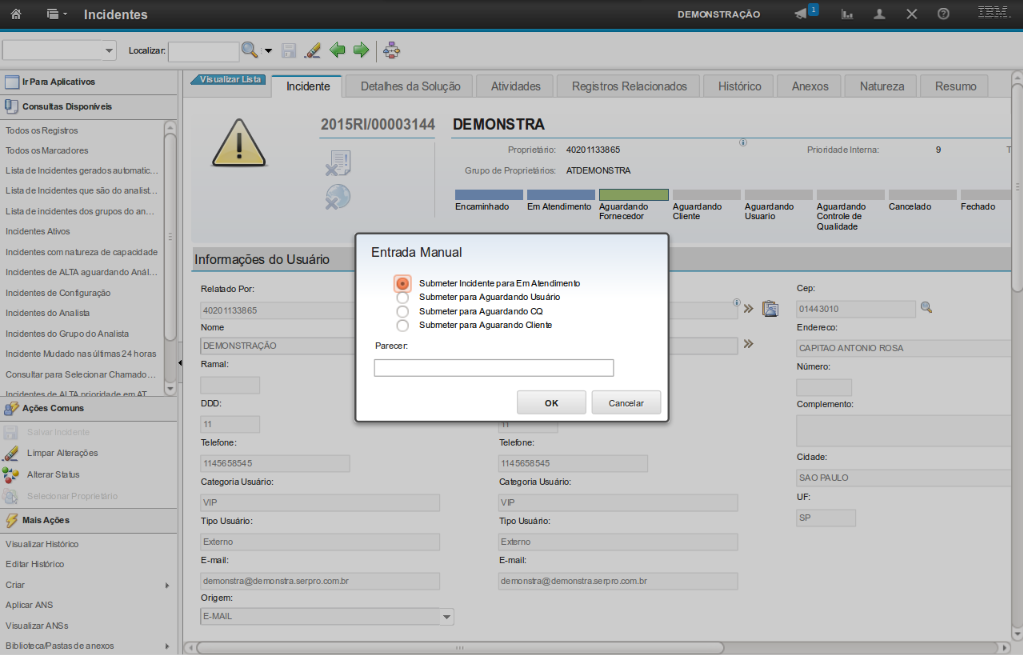
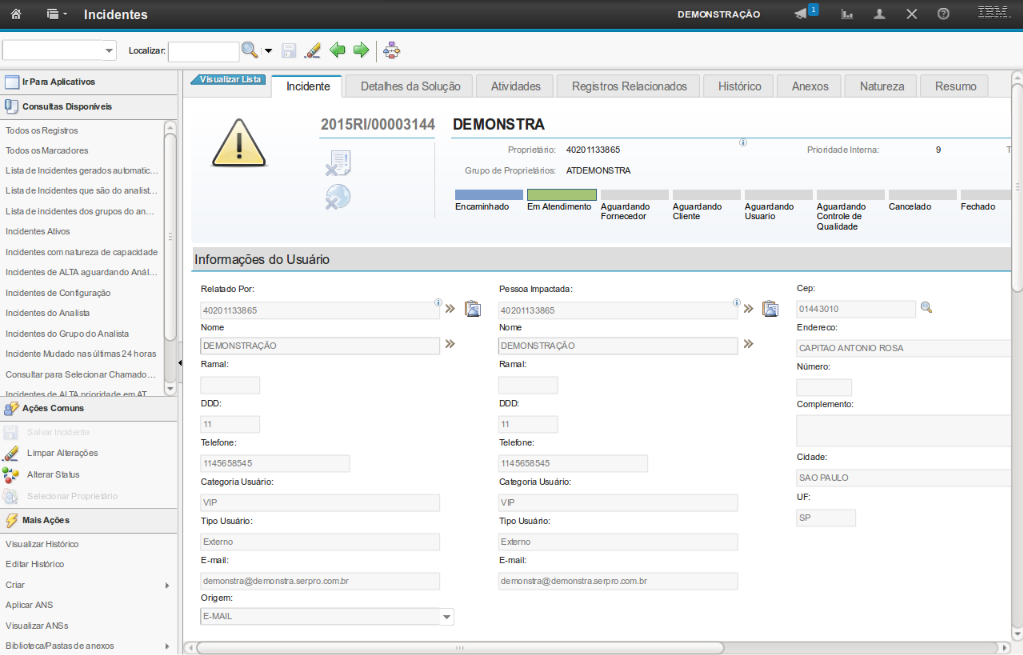
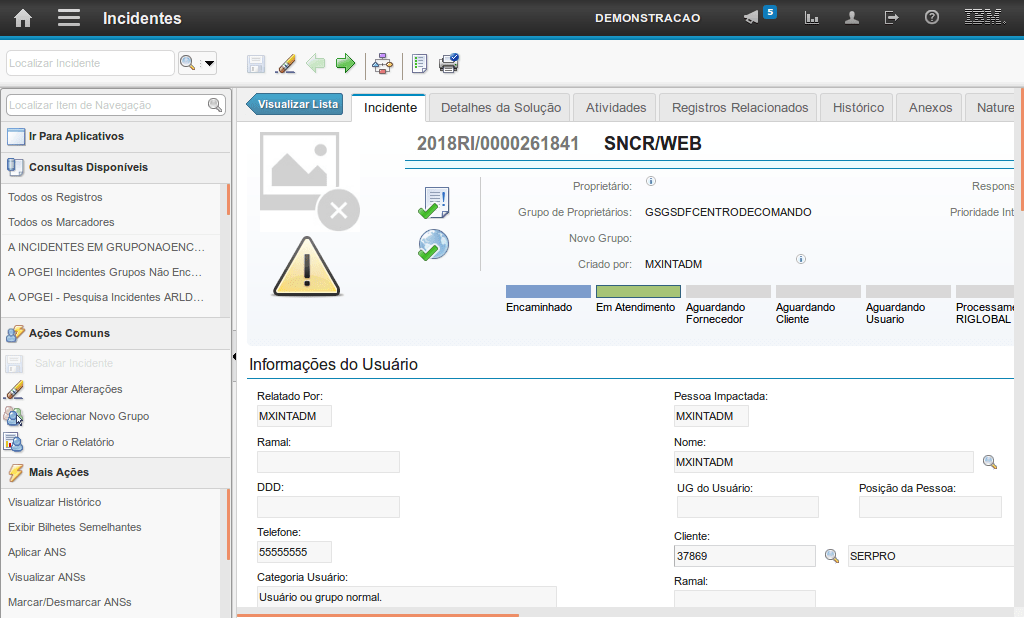
Clique na opção "Selecionar Novo Grupo"
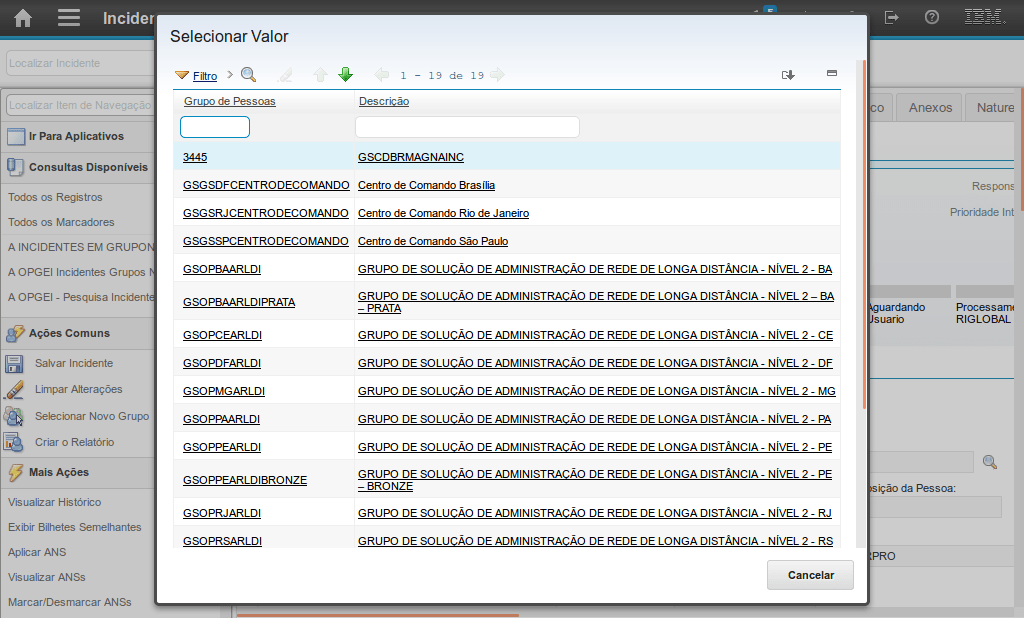
O sistema exibirá os grupos relacionados ao atendimento da classificação.
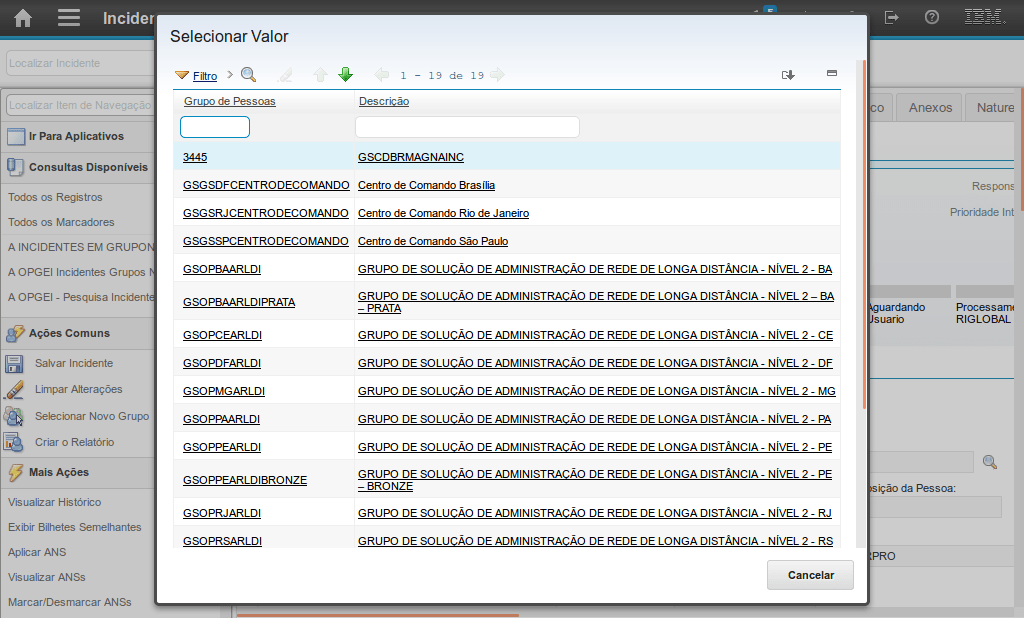
Para selecionar o grupo, basta
clicar no nome do grupo desejado.
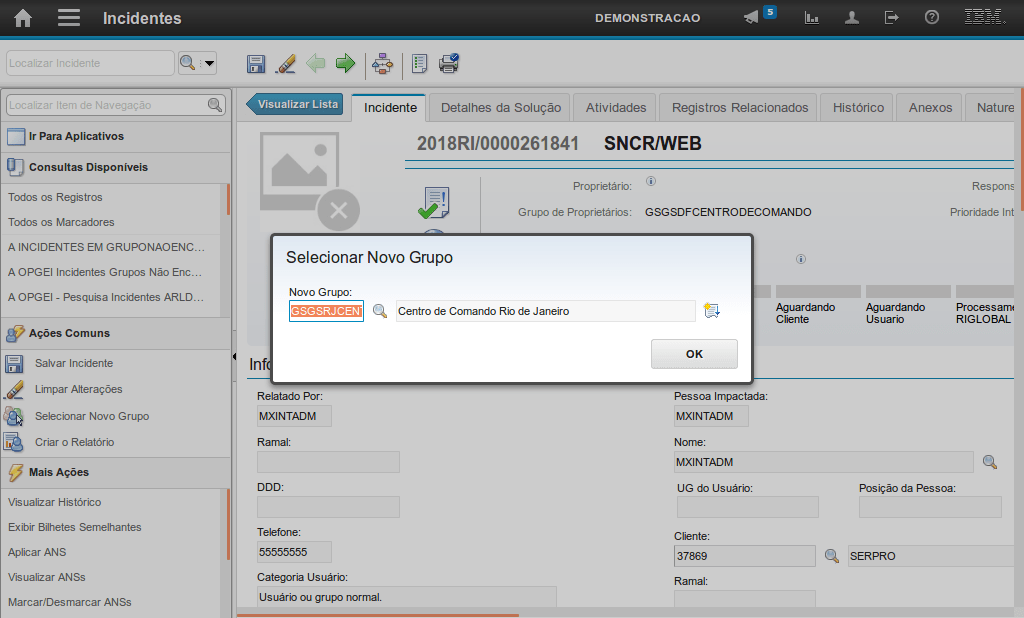
O grupo escolhido é exibido nessa tela.
Clique em "OK" para confirmar.
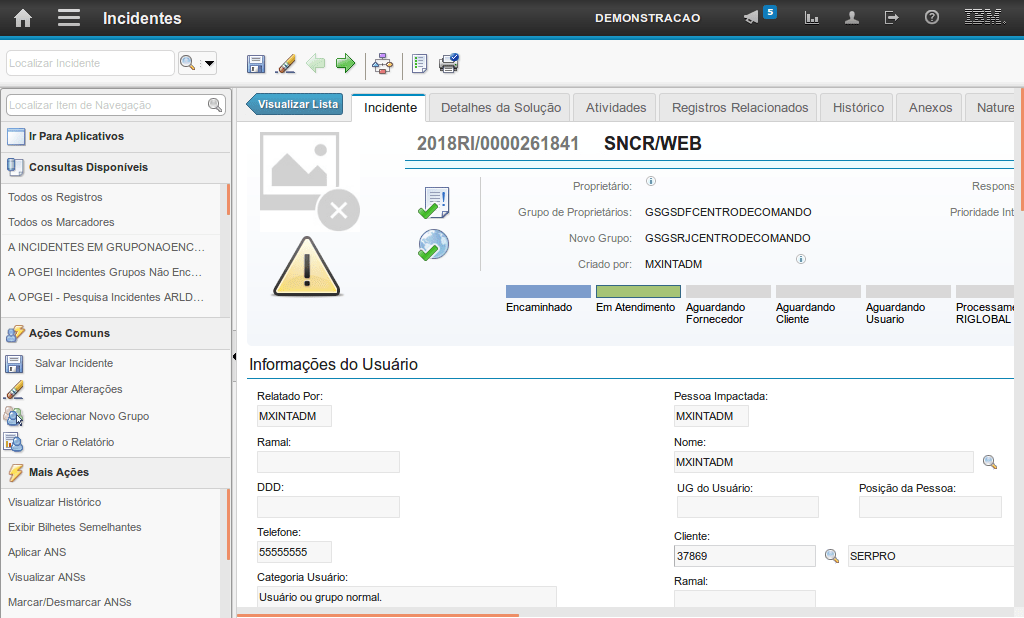
O grupo selecionado é atribuído em "Novo Grupo".
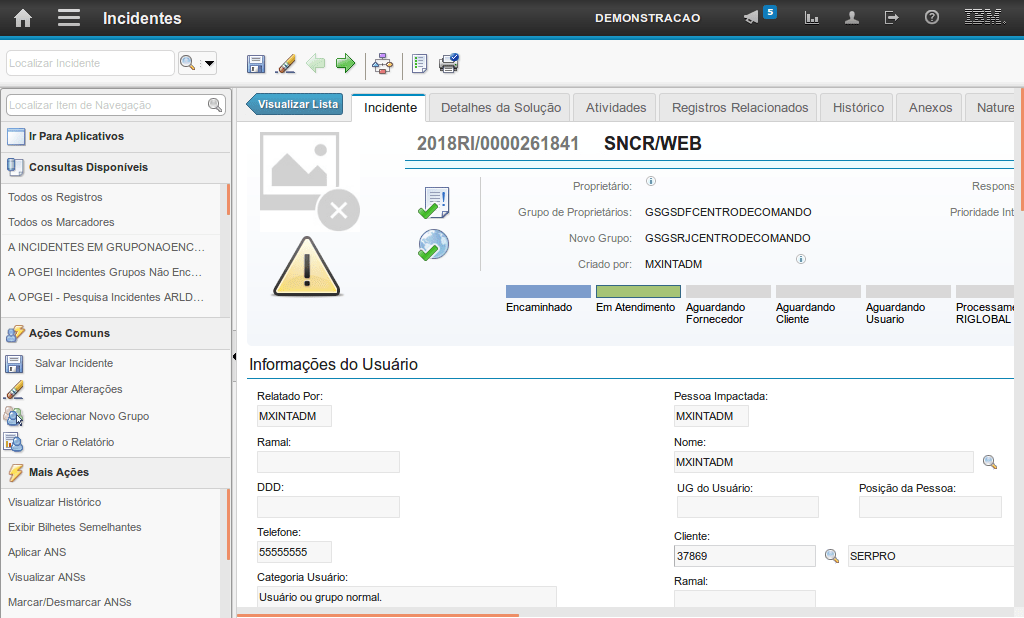
Para rotear o incidente para esse grupo, é necessário
clicar no ícone colorido "Rotear" e escolher a última opção: "Encaminhar Incidente para Novo Grupo".
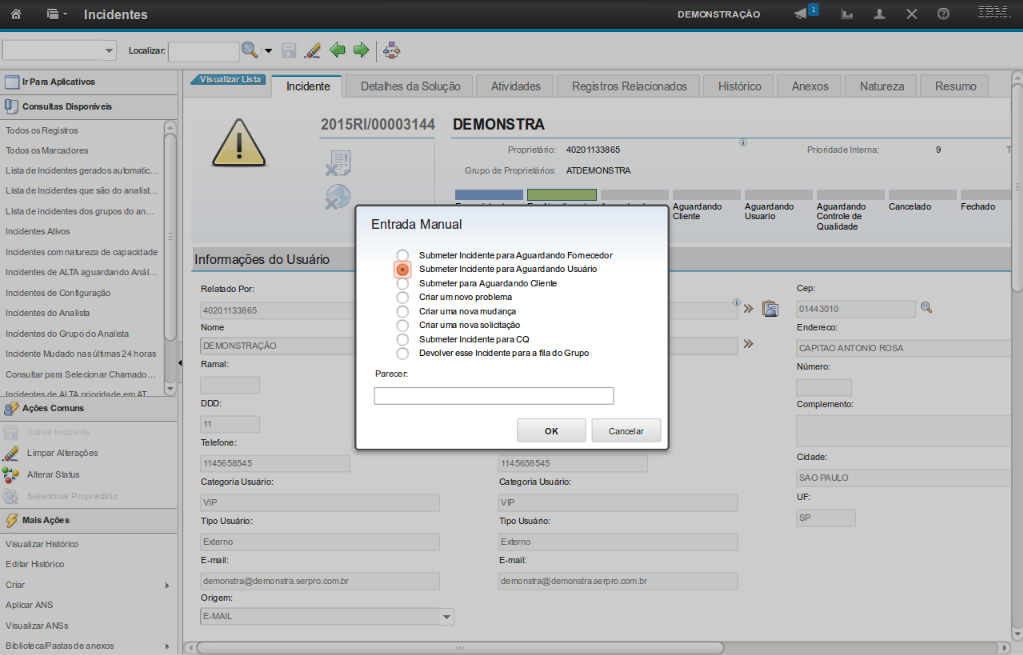
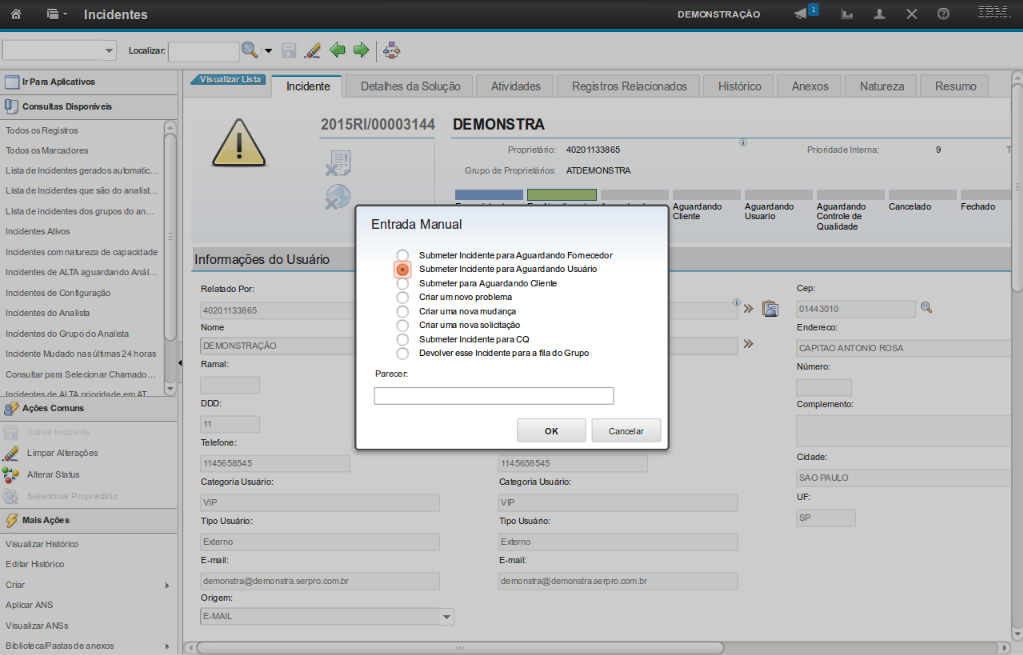
Em seguida, escolher a opção "Submeter Incidente para Aguardando Usuário".
Essa opção permite solicitar para a pessoa afetada, informações necessárias para a continuidade do atendimento do incidente.
Antes de submeter o incidente para esse status é necessário que o atendente registre na aba "Histórico", o texto solicitando as informações que o usuário deve fornecer para que seja possível prosseguir com o atendimento.
Desta forma, quando o incidente for submetido para o status "Aguardando Usuário", a ferramenta enviará ao usuário impactado uma notificação via e-mail, contendo o texto do último registro inserido no histórico.
Clique na opção "Submeter Incidente para Aguardando Usuário".
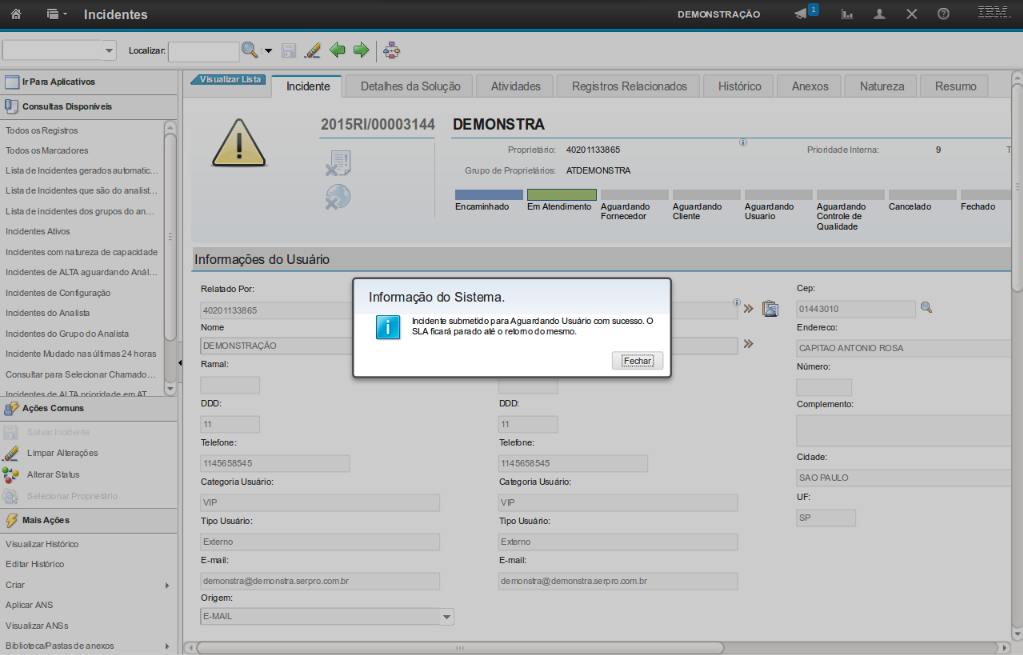
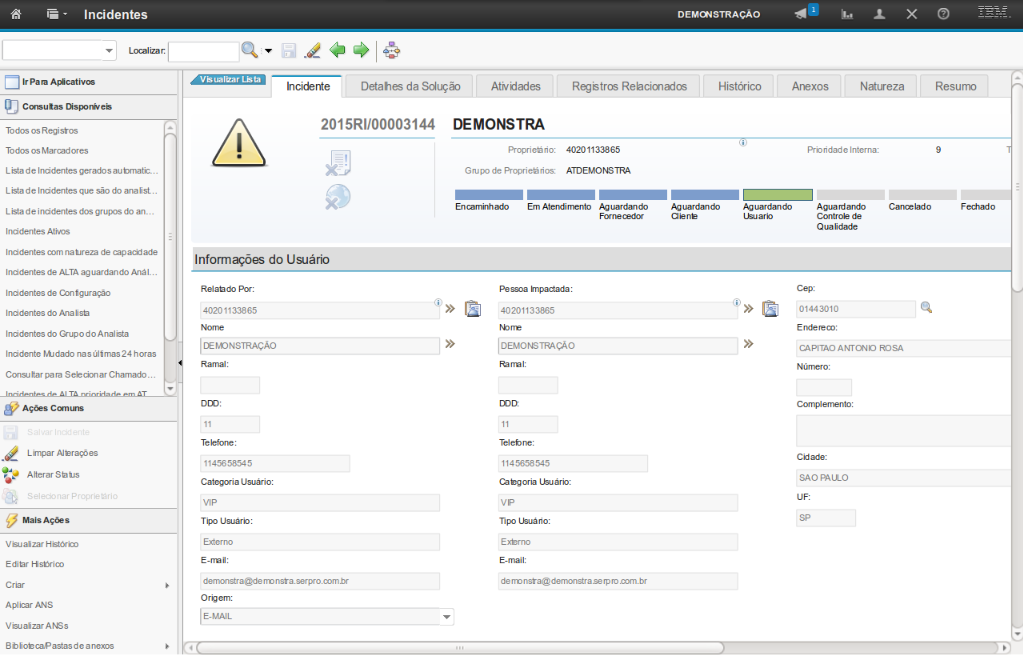
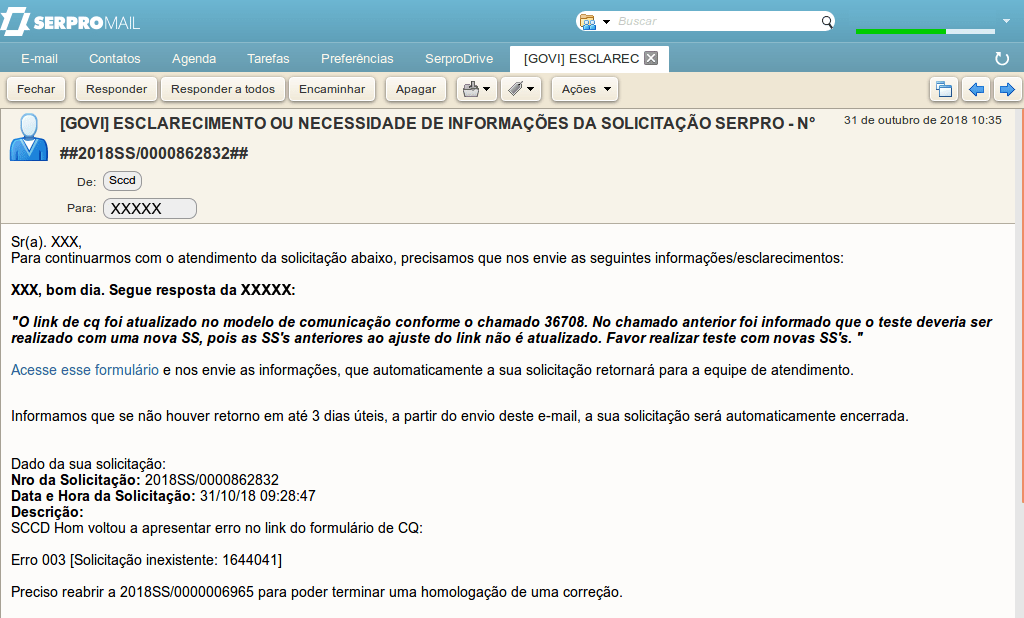
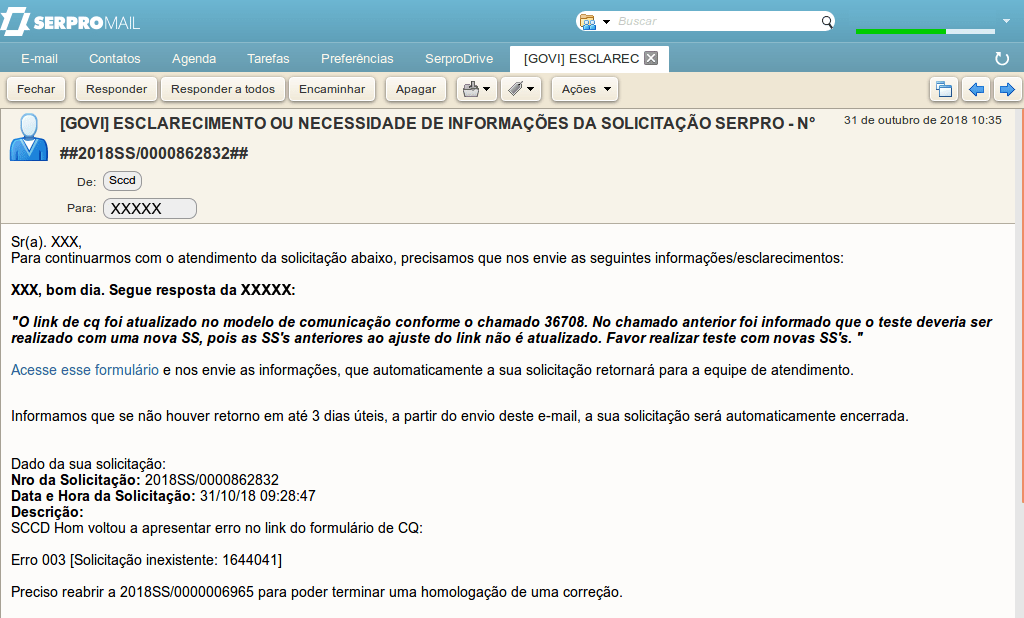
O link "Acesse esse formulário" deve ser utilizado pelo usuário para inserir as informações solicitadas.
Clique nesse link.
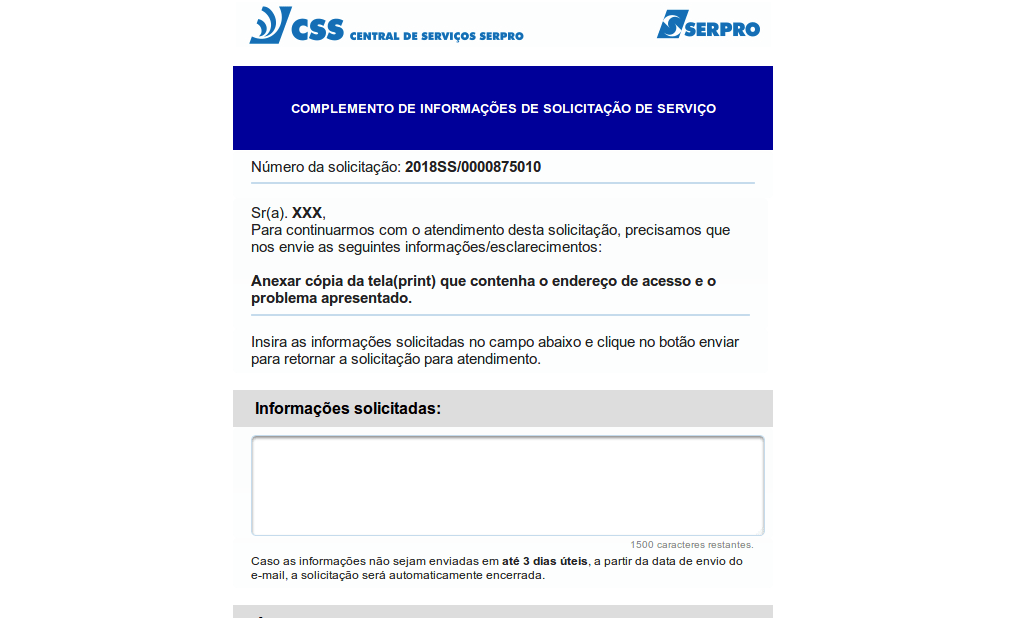
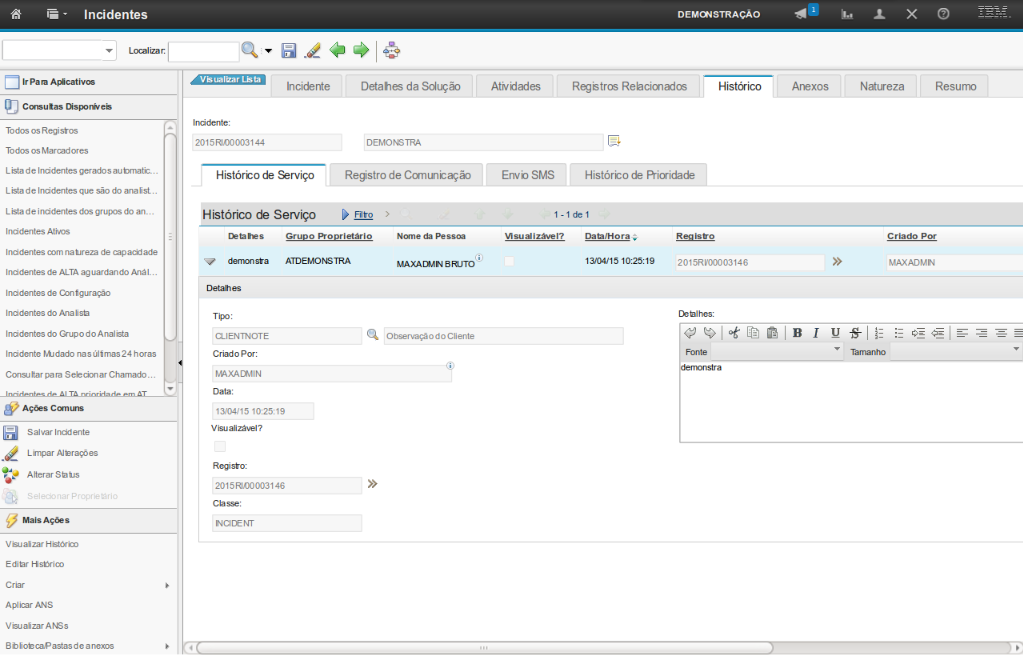
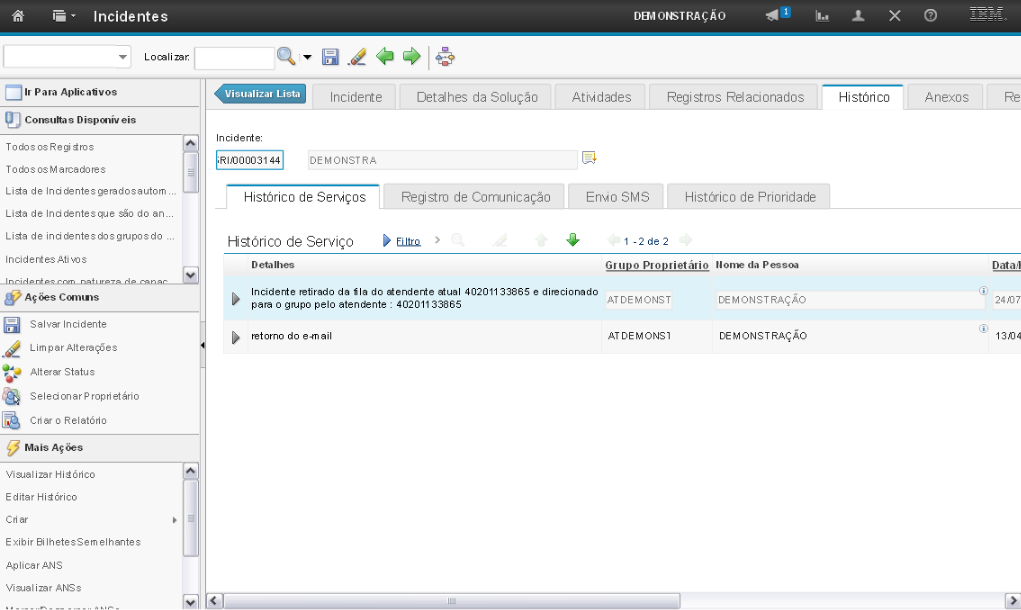
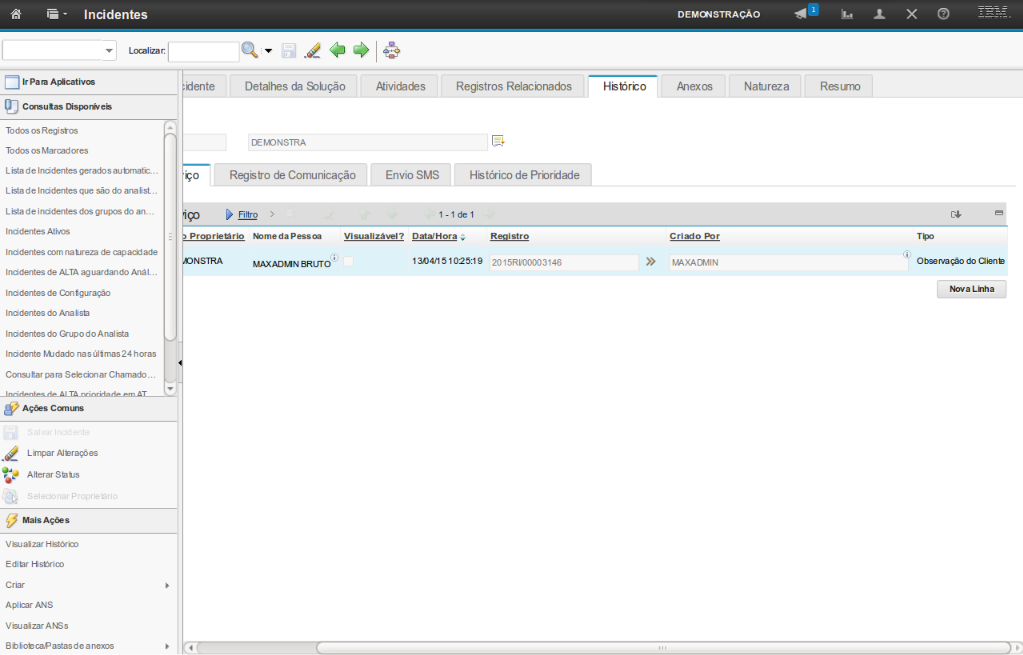
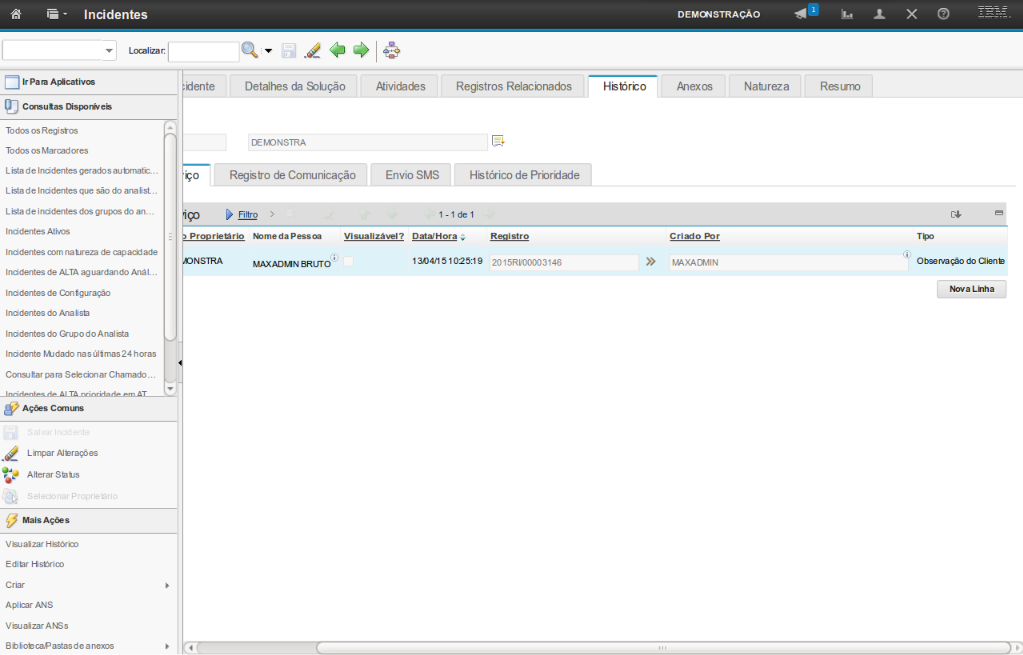
Para visualizar detalhes do registro
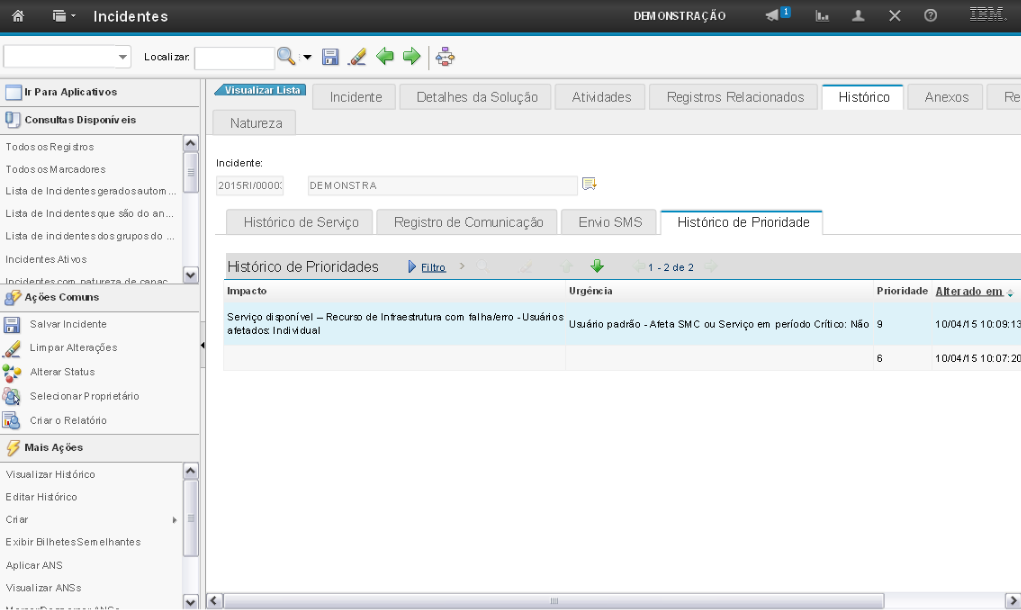
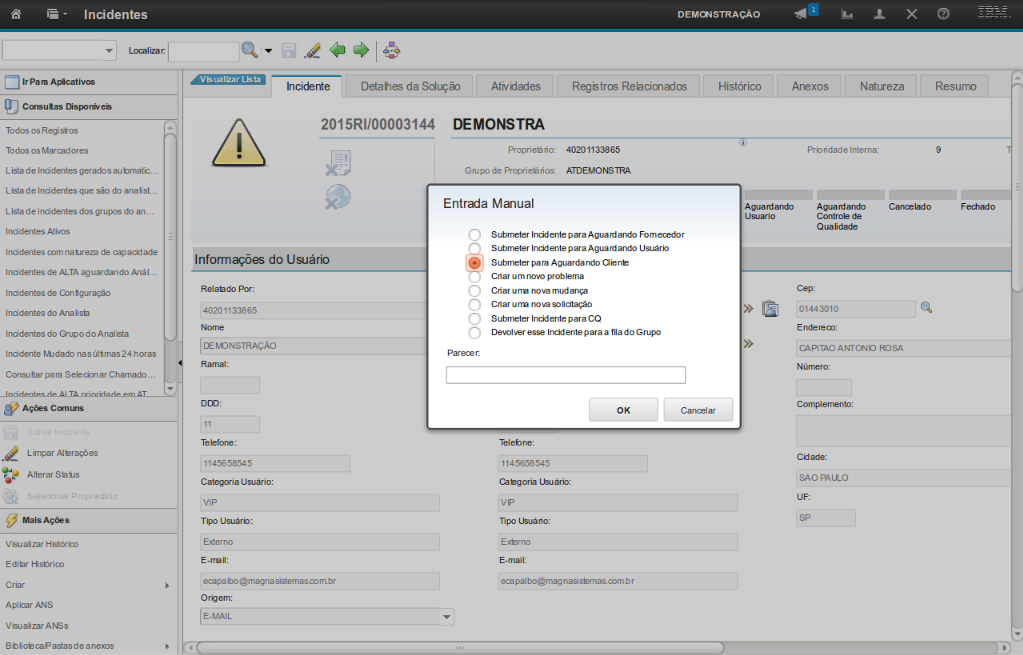
Continuando a demonstração das opções de roteamento do Incidente,
clique novamente no botão "Rotear".
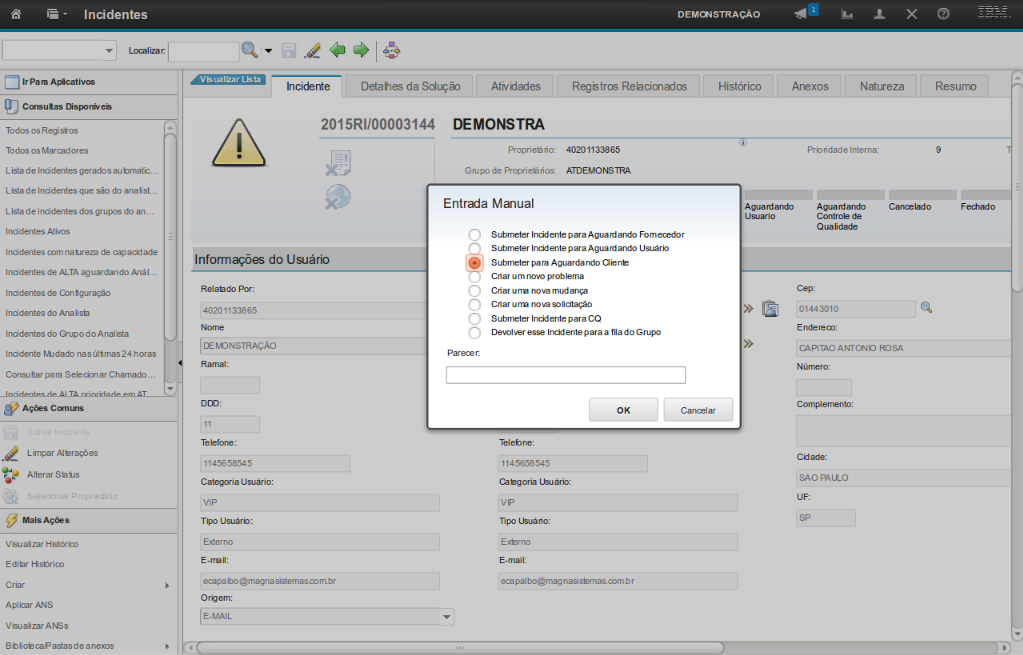
Em seguida, escolha a opção "Submeter para Aguardando Cliente".
Obs: Essa opção é utilizada pelo atendente nos casos em que é necessário uma ação ou definição do cliente para a continuidade do atendimento do incidente.
Nessa fase o tempo de atendimento do incidente não é contabilizado.
Clique na opção "Submeter para Aguardando Cliente".
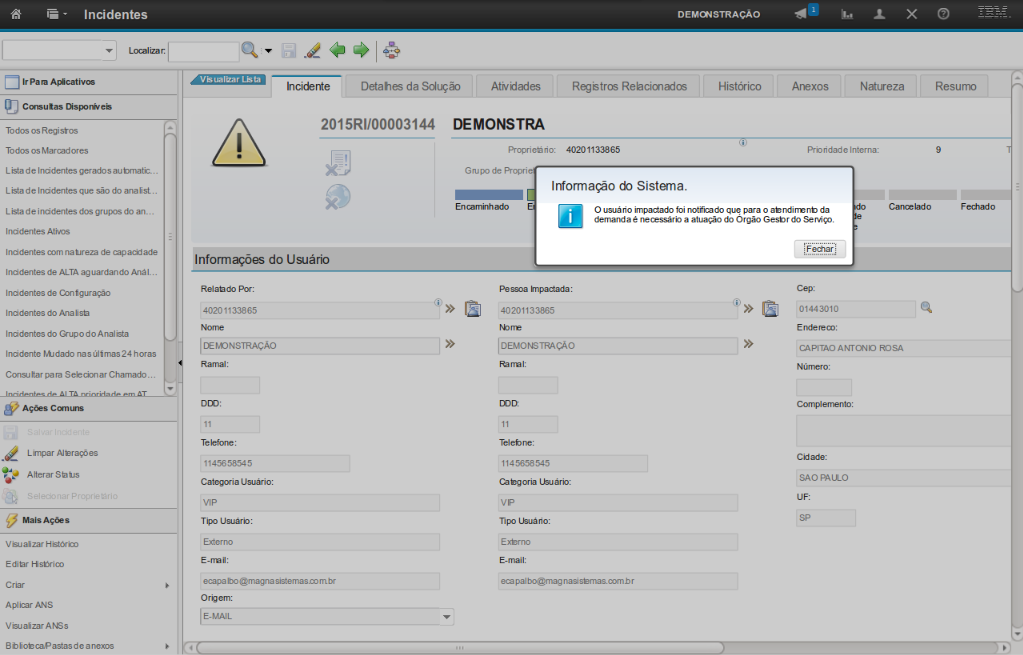
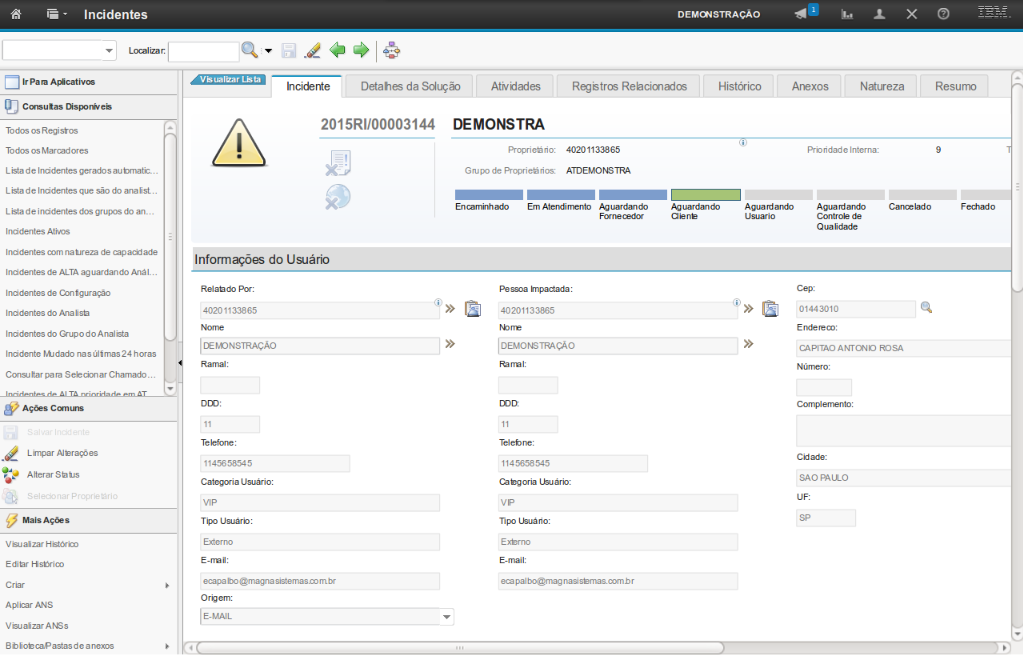
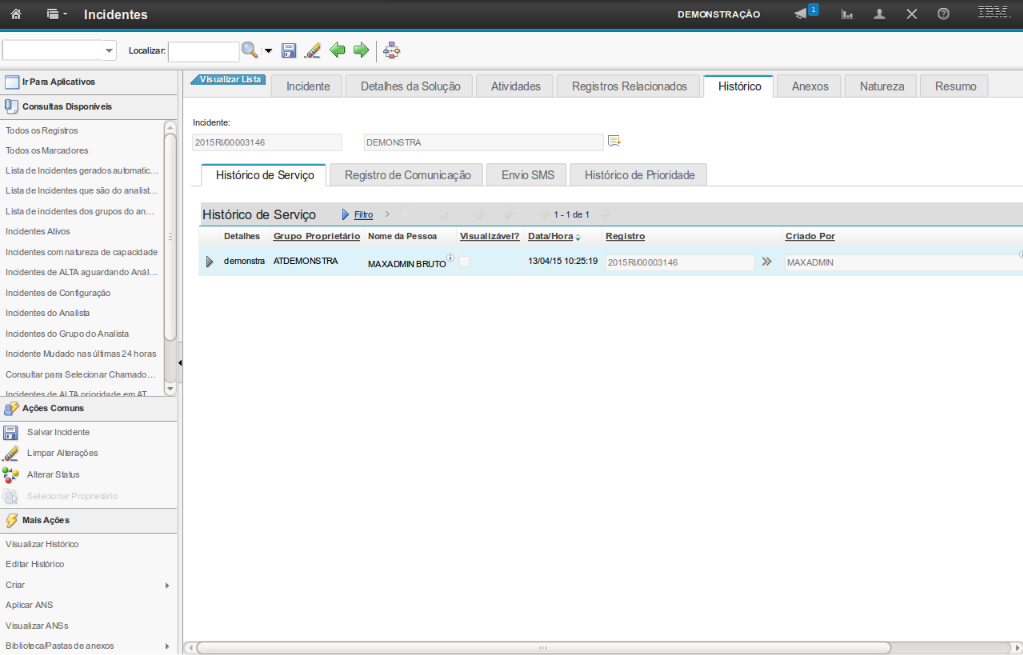
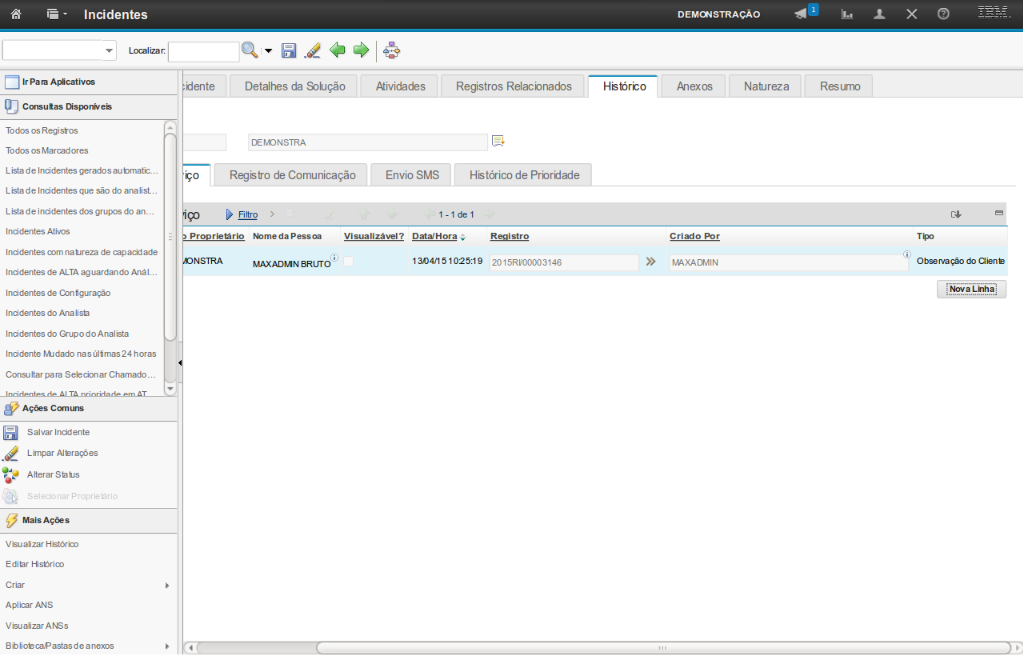
Clique no botão Nova Linha
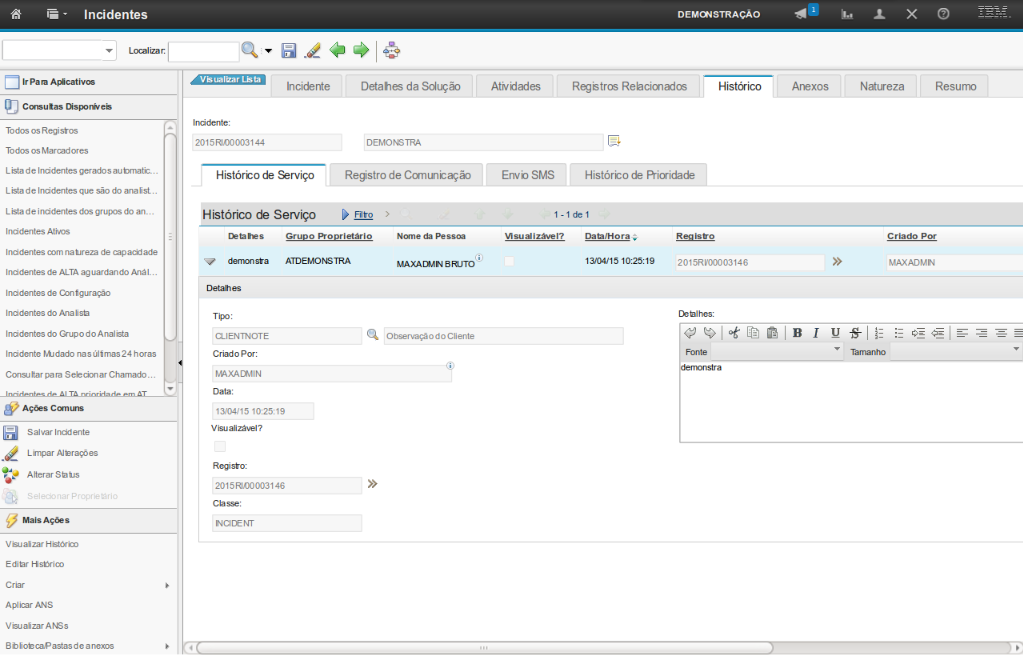
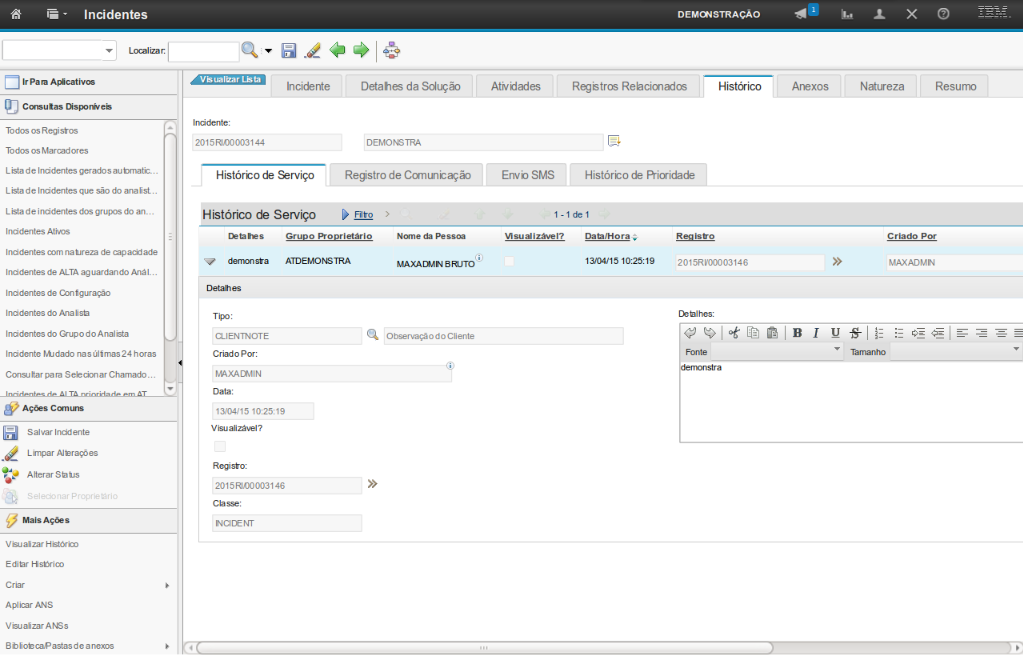
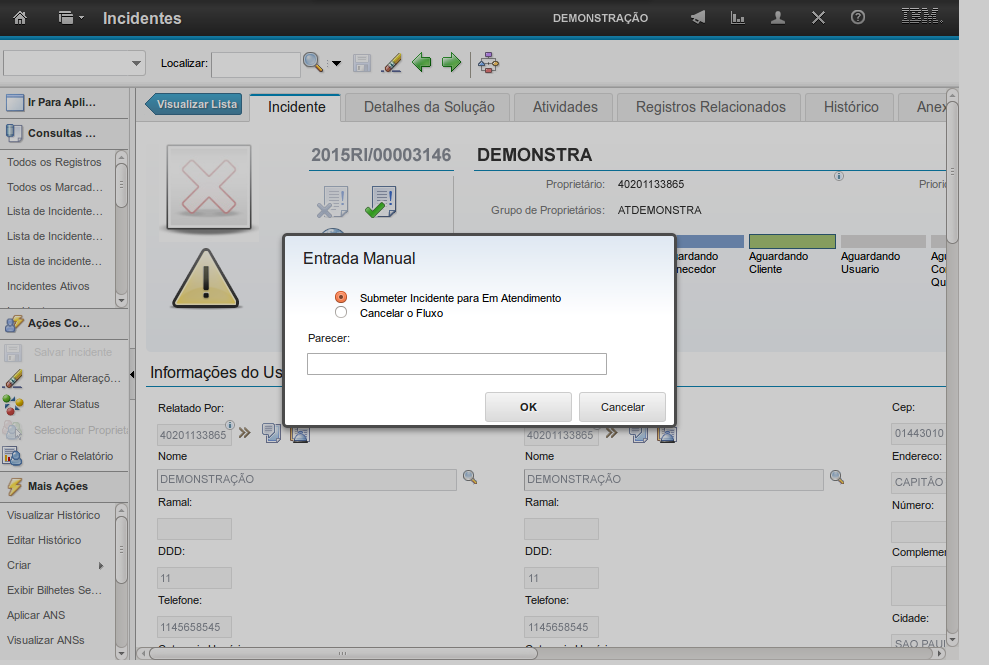
Para se criar um problema, demanda ou outro bilhete, deve-se primeiro rotear para "Em Atendimento" após os passos anteriores.
Clique na opção "Submeter Incidente para Em Atendimento".
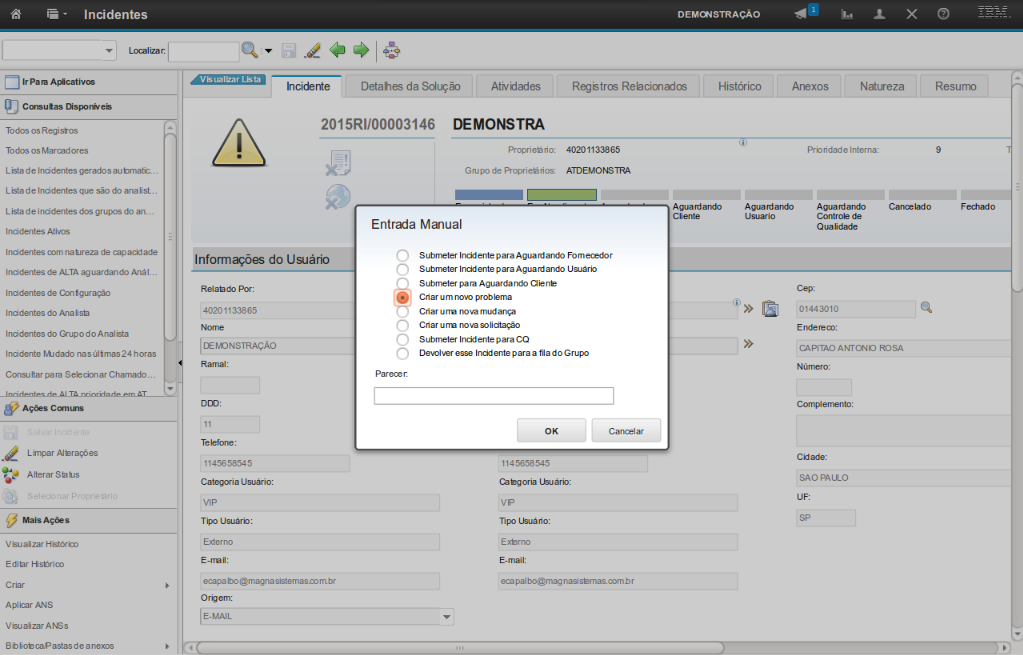
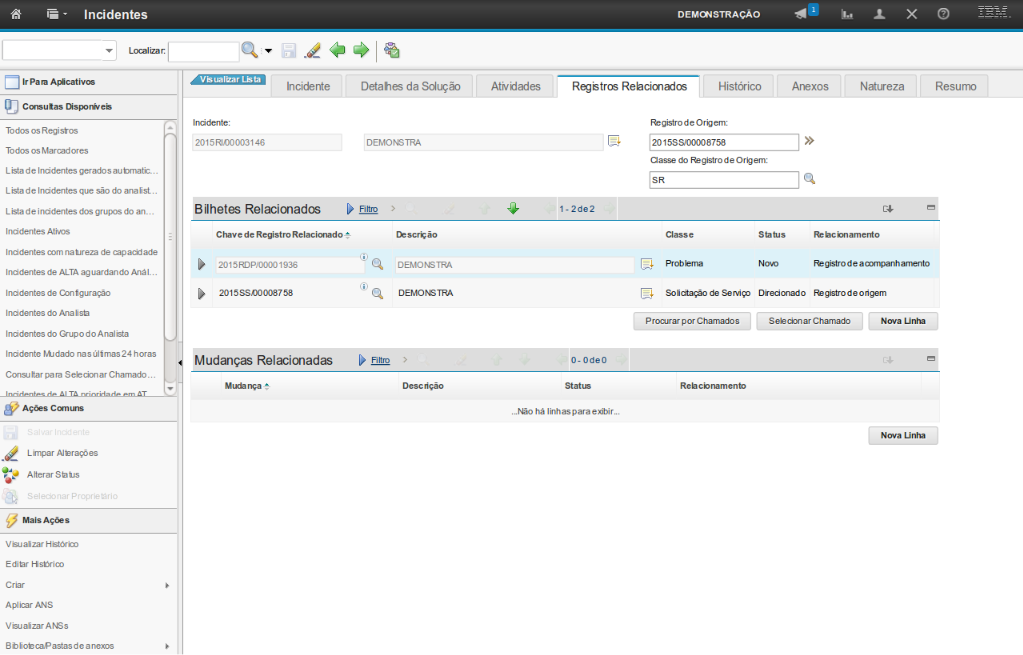
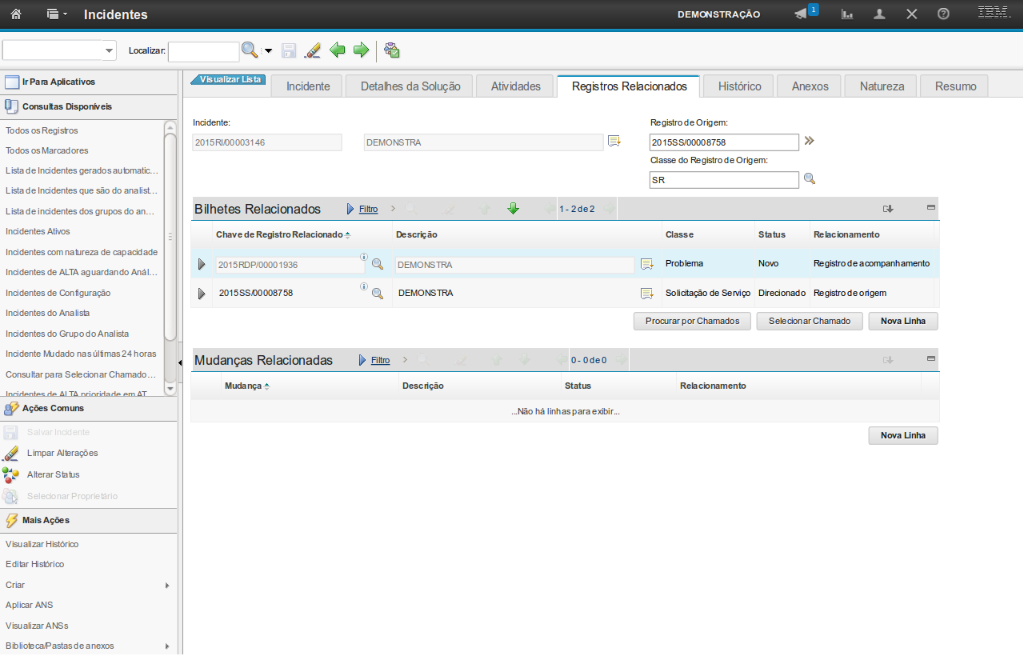
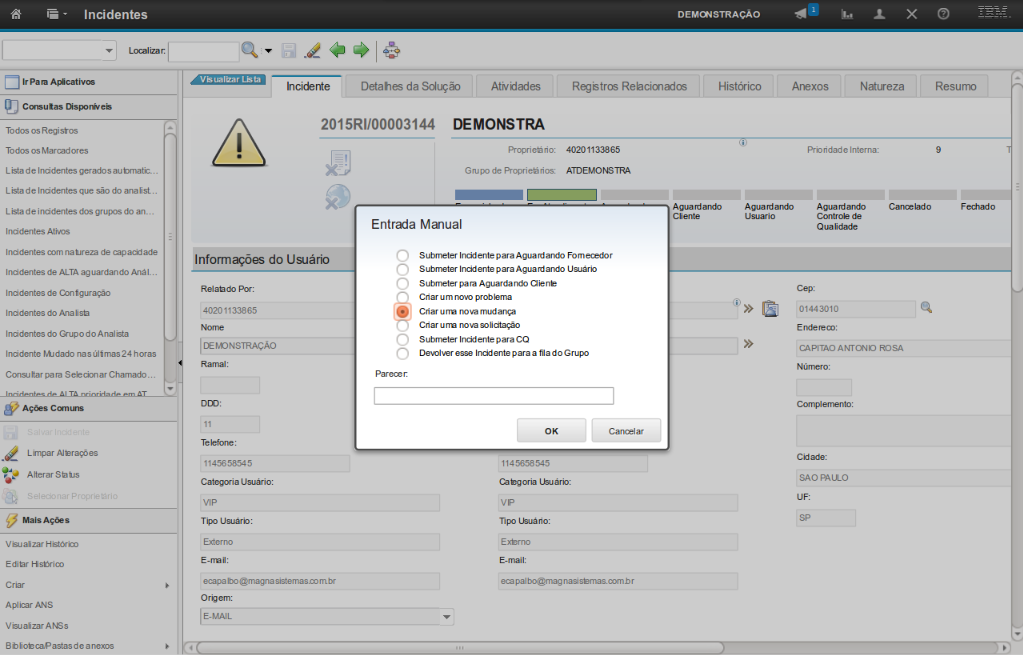
Clique, para selecionar essa opção.
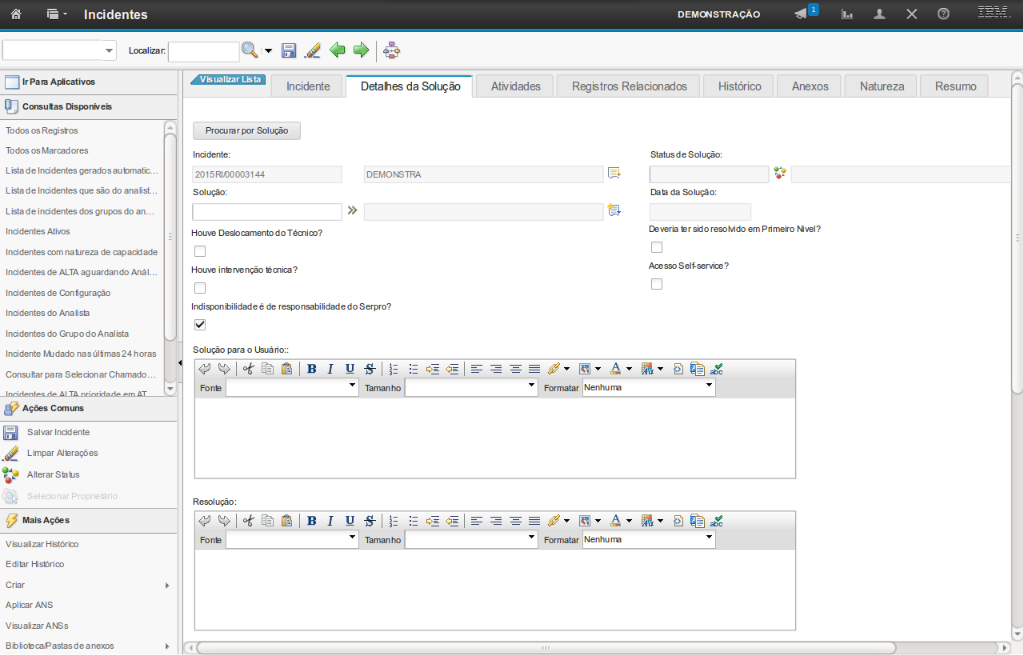
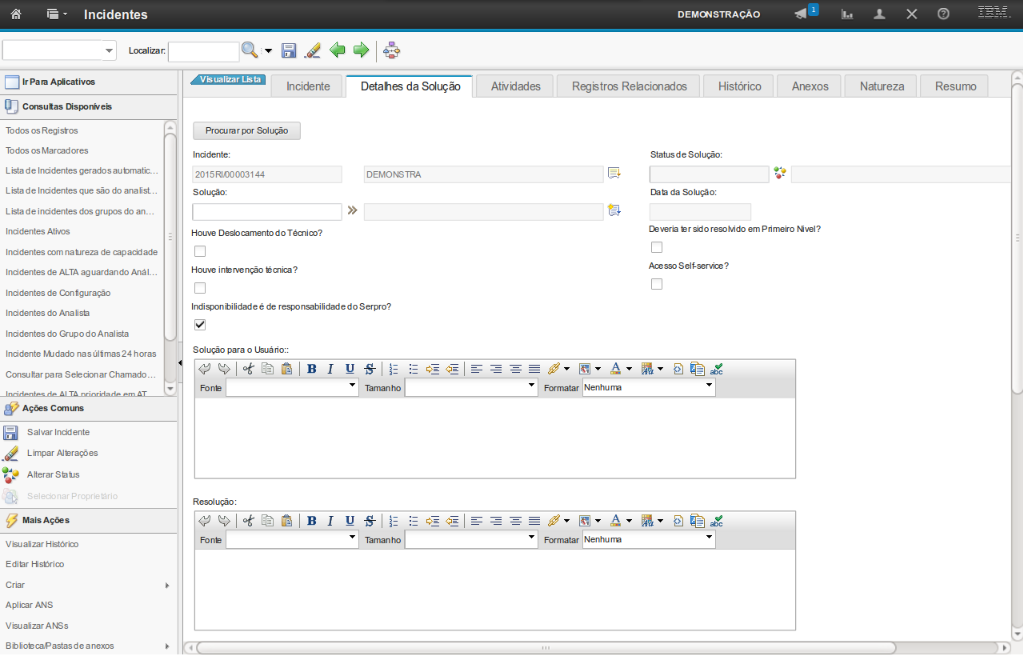

O sistema irá exibir uma tela de procura por solução. Você deve preencher um ou mais campos de pesquisa.

Em seguida,
clique em "Procurar" ou pressione "Enter" para executar a consulta de soluções.
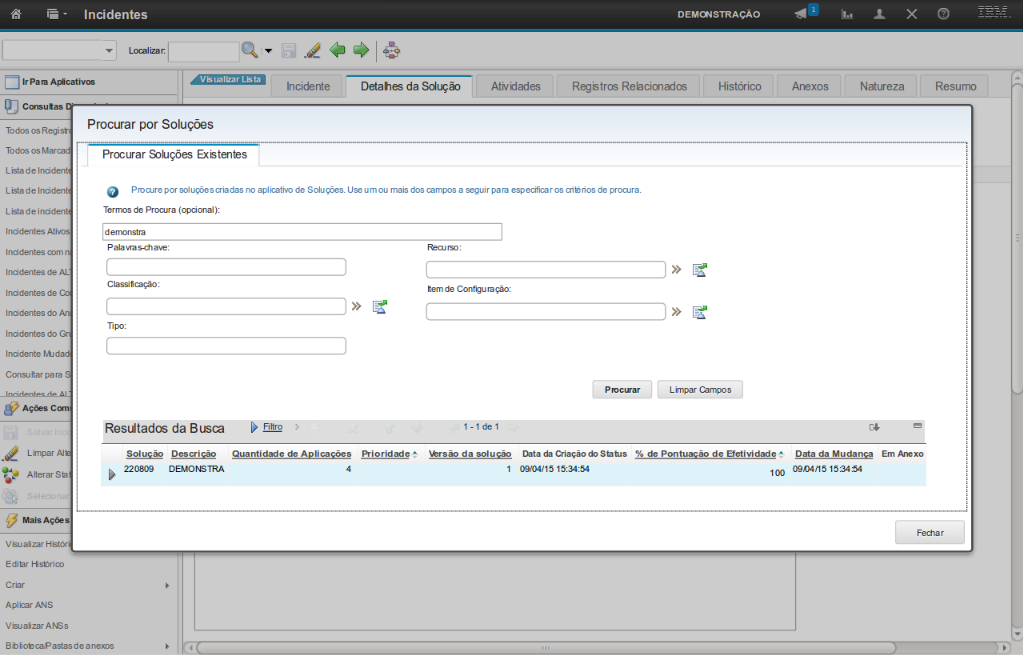

Clique na seta para exibir os resultados.
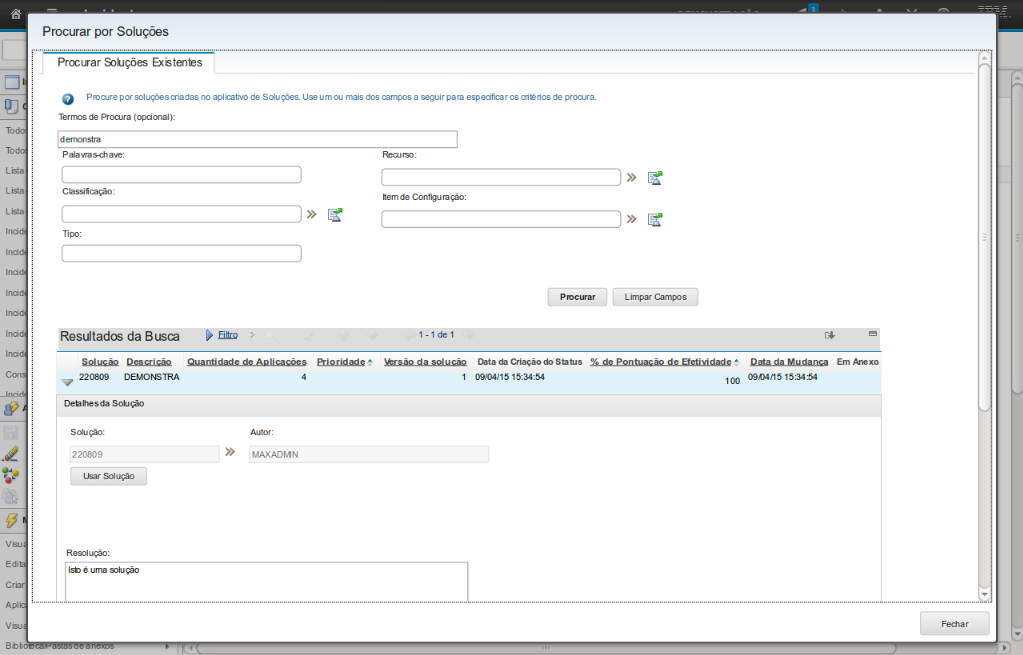
Clique no botão "Usar Solução".
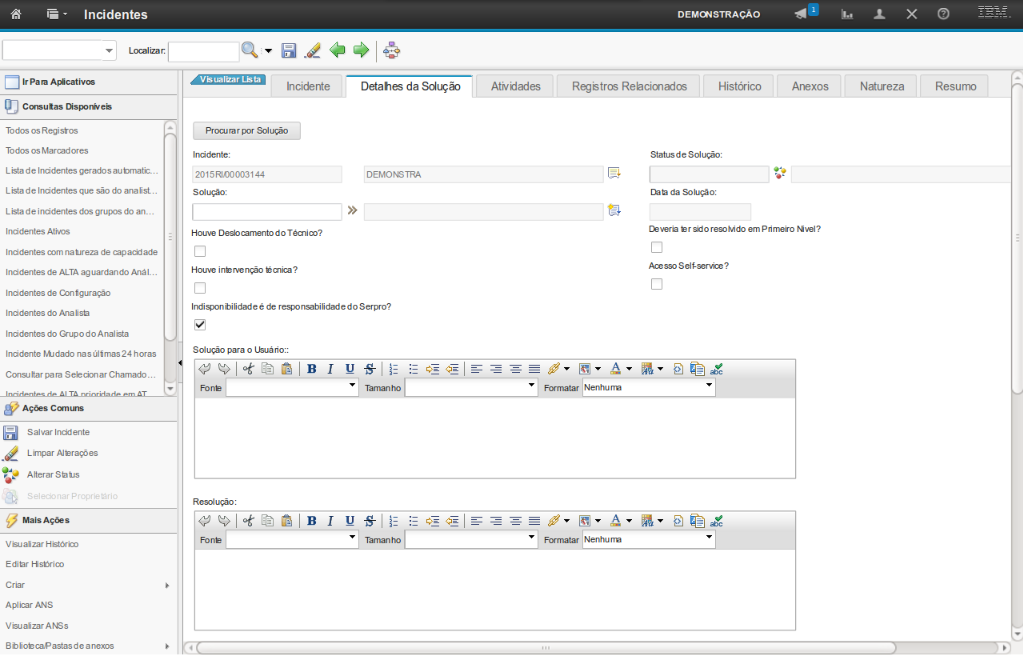
"Solução para o usuário" - Descrição simples e objetiva da solução aplicada ao incidente. O texto desse campo é enviado para o usuário através do controle de qualidade.
"Resolução" - Descrição técnica da solução aplicada ao incidente.
Preencha os campos "Solução para o usuário" e "Resolução" para prosseguir.
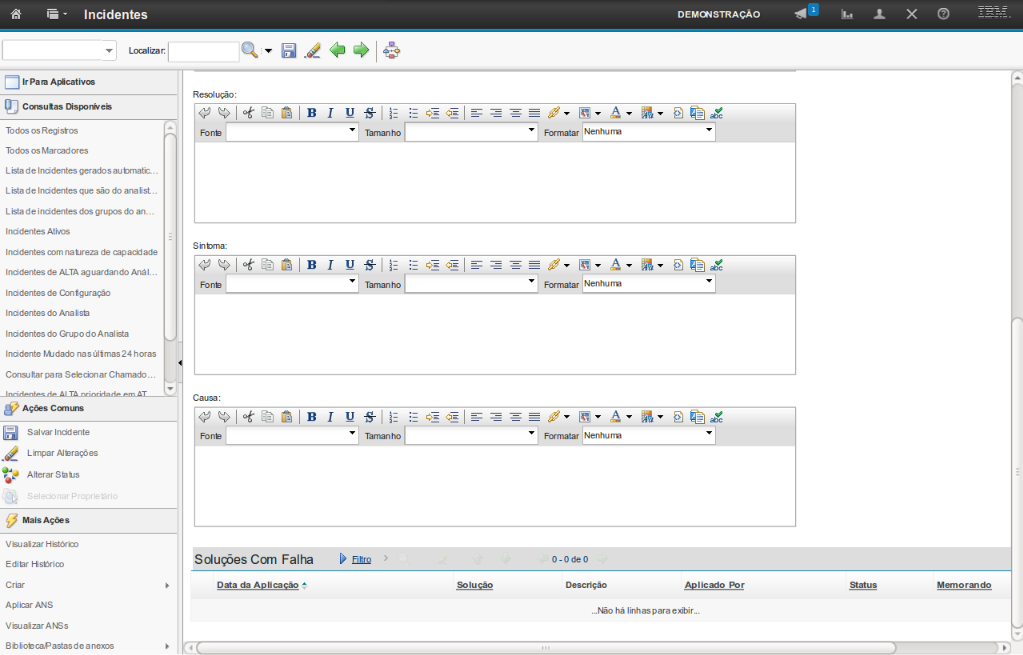
Porém é recomendável preenchê-los, descrevendo no campo "Sintoma" os sintomas observados quando o incidente ainda estava ocorrendo e no campo "Causa" descrever o que ocasionou o incidente.
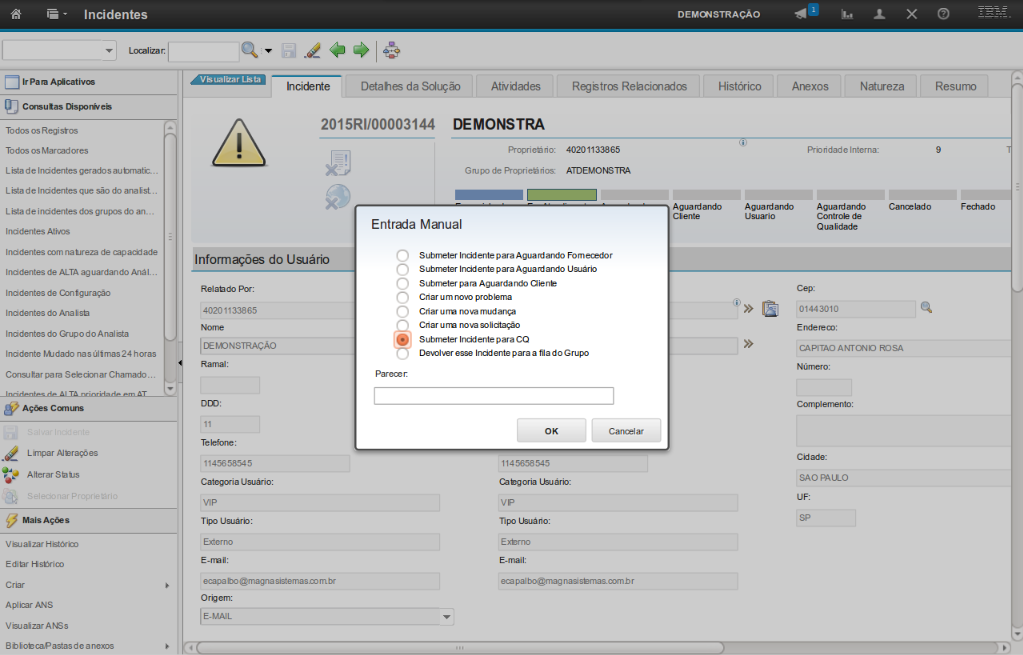
Para confirmar a resolução do incidente,
clique no botão "Rotear".
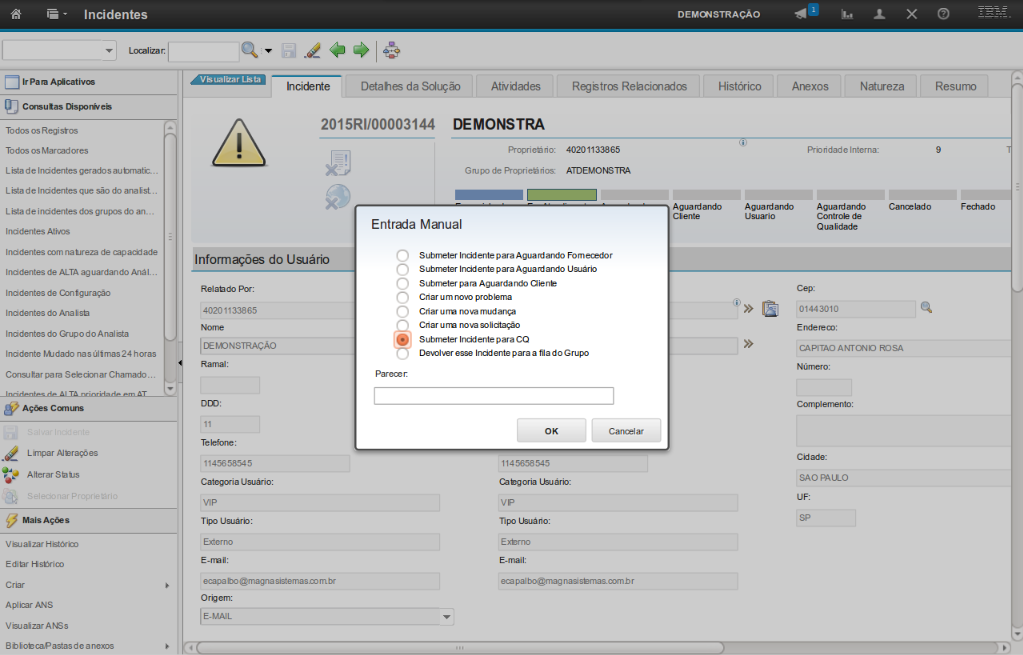
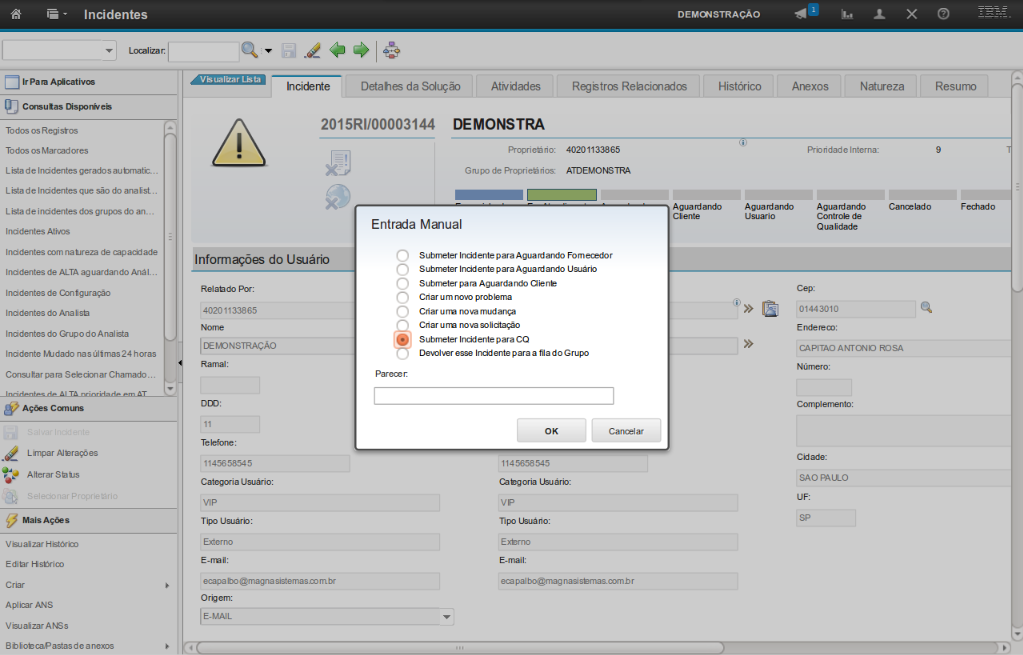
Então,
clique no botão "OK" para confirmar.
Porém, é necessário realizar os passos seguintes para enviar para CQ.
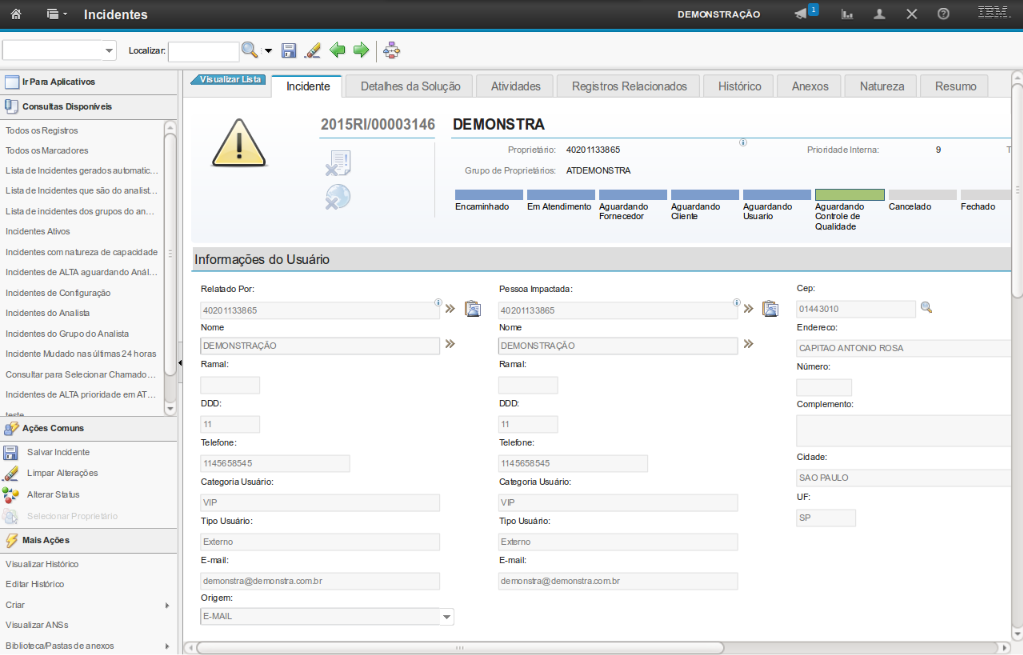
A pessoa impactada receberá um e-mail para responder ao CQ.
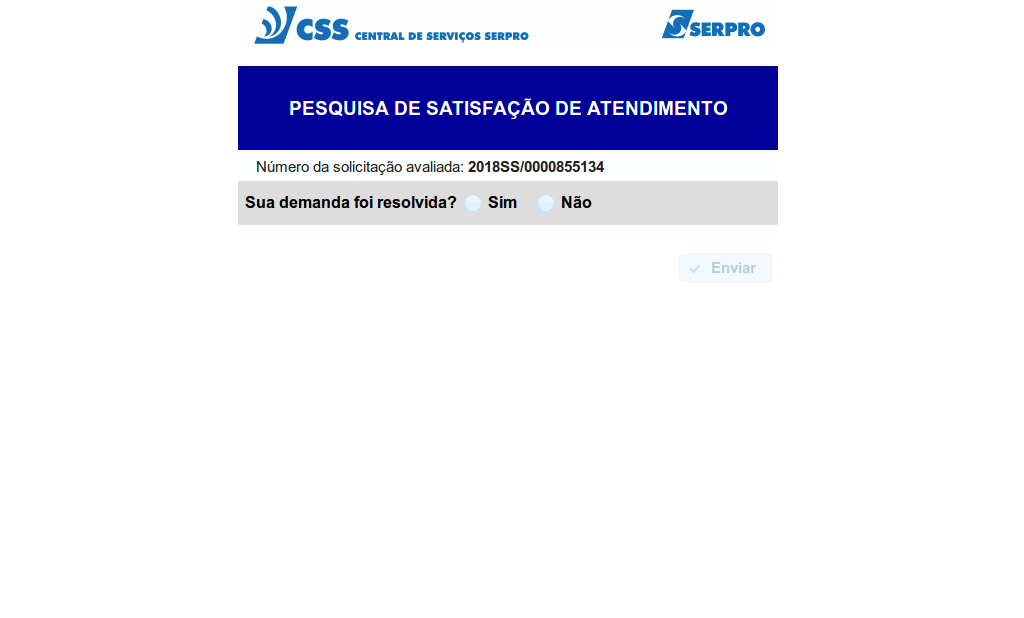
Através do e-mail recebido, a pessoa impactada poderá acessar o formulário por meio do link e responder se a demanda foi resolvida: "Sim" ou "Não".
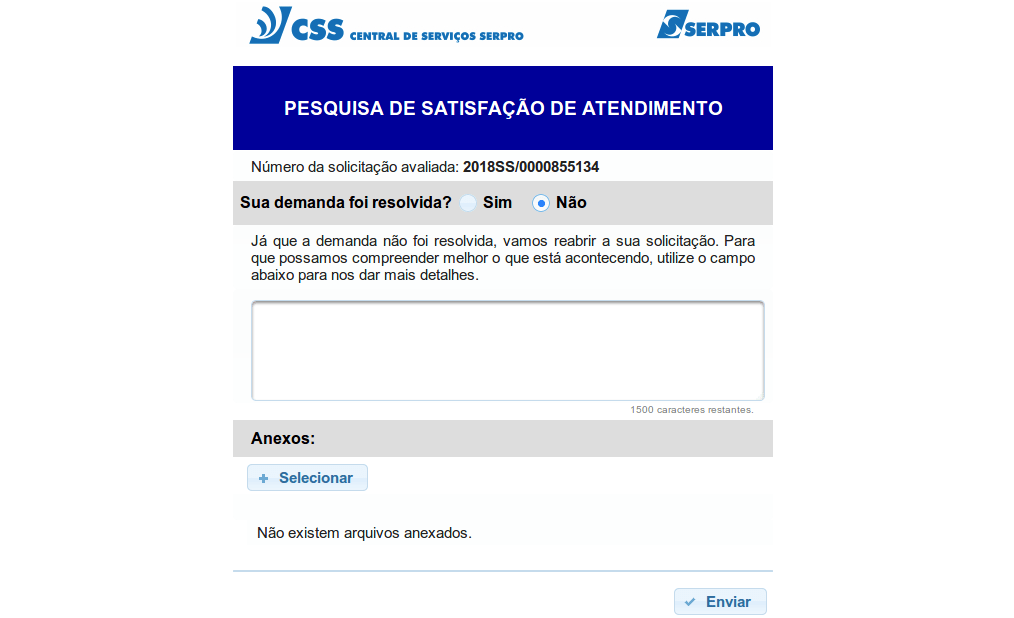
Caso responda "Não", deve ser preenchido o campo de texto informando o motivo para reabrir a solicitação de serviço, sendo possível anexar um arquivo (Ex: tela do sistema).
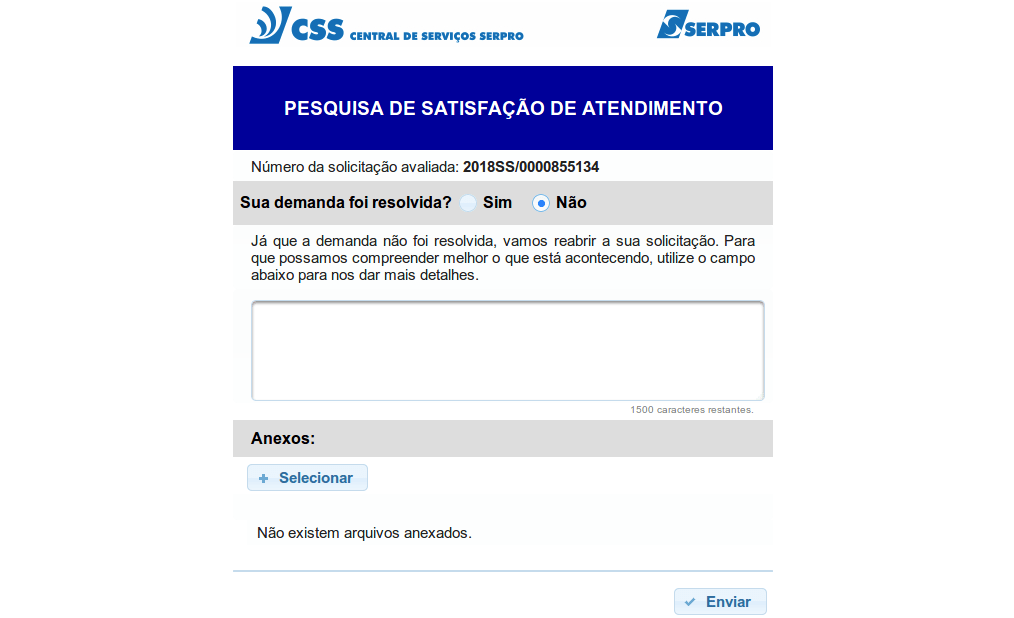
Em seguida, deve
clicar em "Enviar".
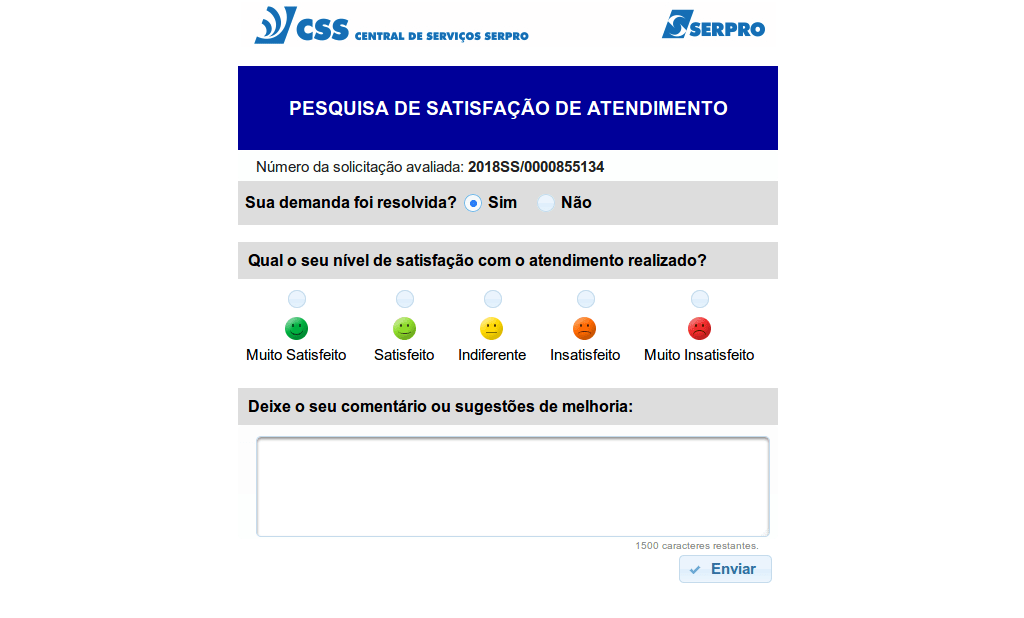
Caso informe que "Sim", poderá responder o nível de satisfação, de acordo com a escala, e deixar comentários ou sugestões de melhoria.
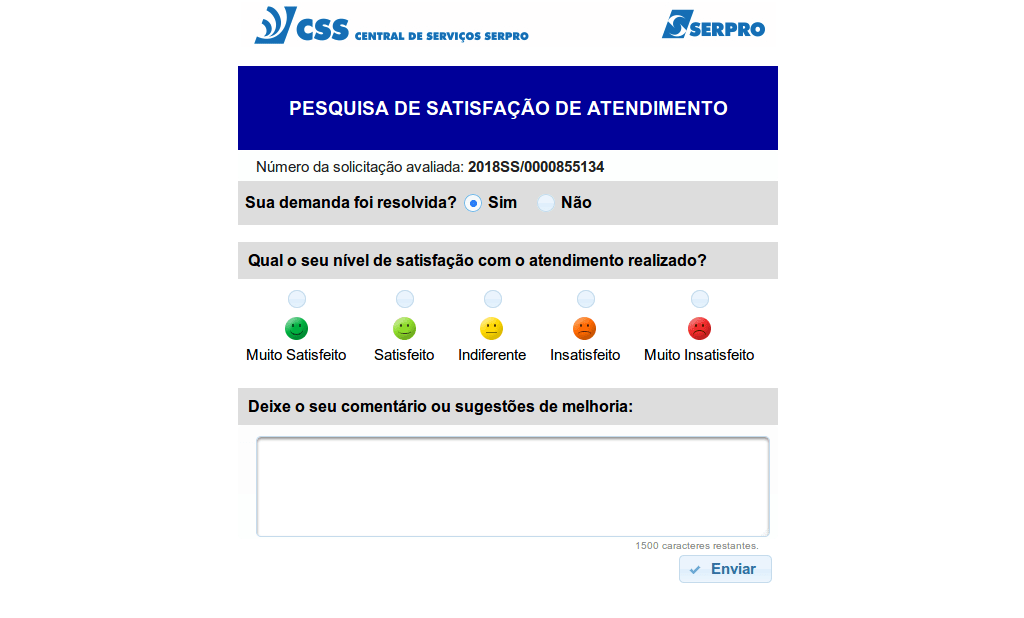
Logo após,
clicar em "Enviar".
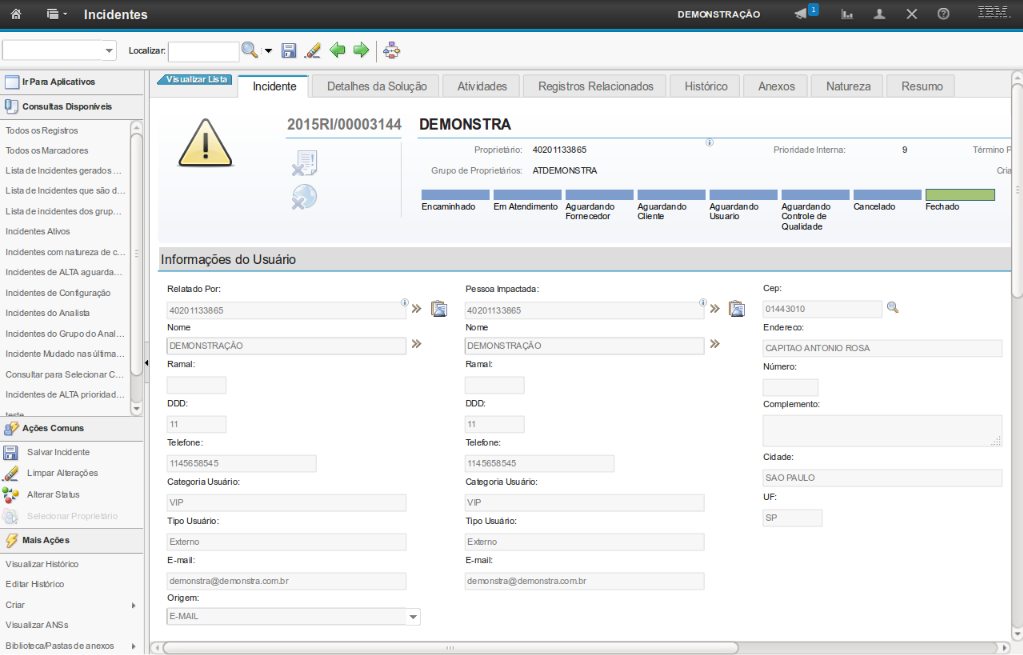
Caso a resposta do CQ seja a reabertura, o incidente volta para a fase "Encaminhado".
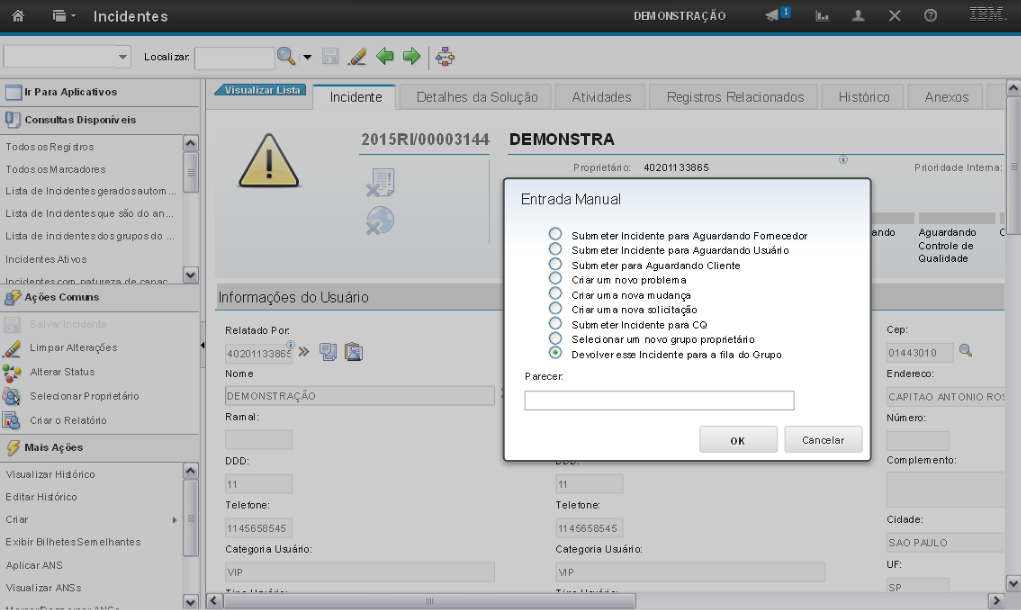
clicar nessa opção.
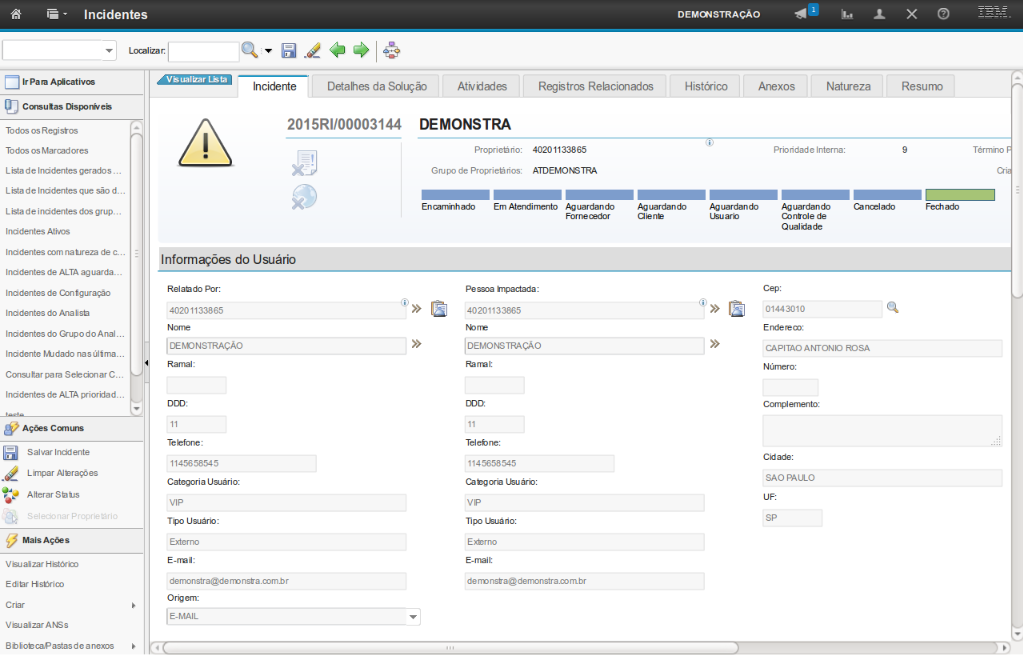
Você deve estar atento ao preenchimento dos campos referentes à data, pois os mesmos são essenciais para o perfeito atendimento do Incidente.
Outra ponto a se levar em consideração é que a sequência dos roteamentos não necessariamente seguirá a sequência apresentada no curso, a sequência apresentada no curso foi elaborada desta maneira somente de modo a demonstrar todos os passos do roteamento.